- Графики проекта
- Атрибуты
- Редактирование версии графика
- Интеграция графиков проекта
- Настройка индикаторов
- Автоматический расчет директивных сроков
- Экраны проекта
- Циклограммы
- Ресурсы
- Высокодетальное планирование
- Справочники
- Запросы и поручения
- Фотофиксация и документы
- Сводный график проекта
- Табели
- Оконный интерфейс проекта
- Приложение 1 Требования к исходной информации для загрузки в PLAN-R
- Приложение 2 Алгоритмы расчета расписания с учетом различных сценариев
- Приложение 3 Примеры вычисления расчетных атрибутов
- Приложение 4 Горячие клавиши в PLAN-R
- Приложение 5 Дерево разрешений по разграничению прав доступа к функциям PLAN-R
РАБОТА СО СМЕТНЫМИ ДАННЫМИ
Работа со сметными данными в модуле COST-R
Для перехода в COST-R необходимо выбрать Проект, График или Версию (1) в иерархической структуре работ. Затем перейти во вкладку COST-R (2) и выбрать вкладку «Файлы смет» (3). Для импорта файлов смет необходимо нажать на кнопку «Файлы смет» (4).
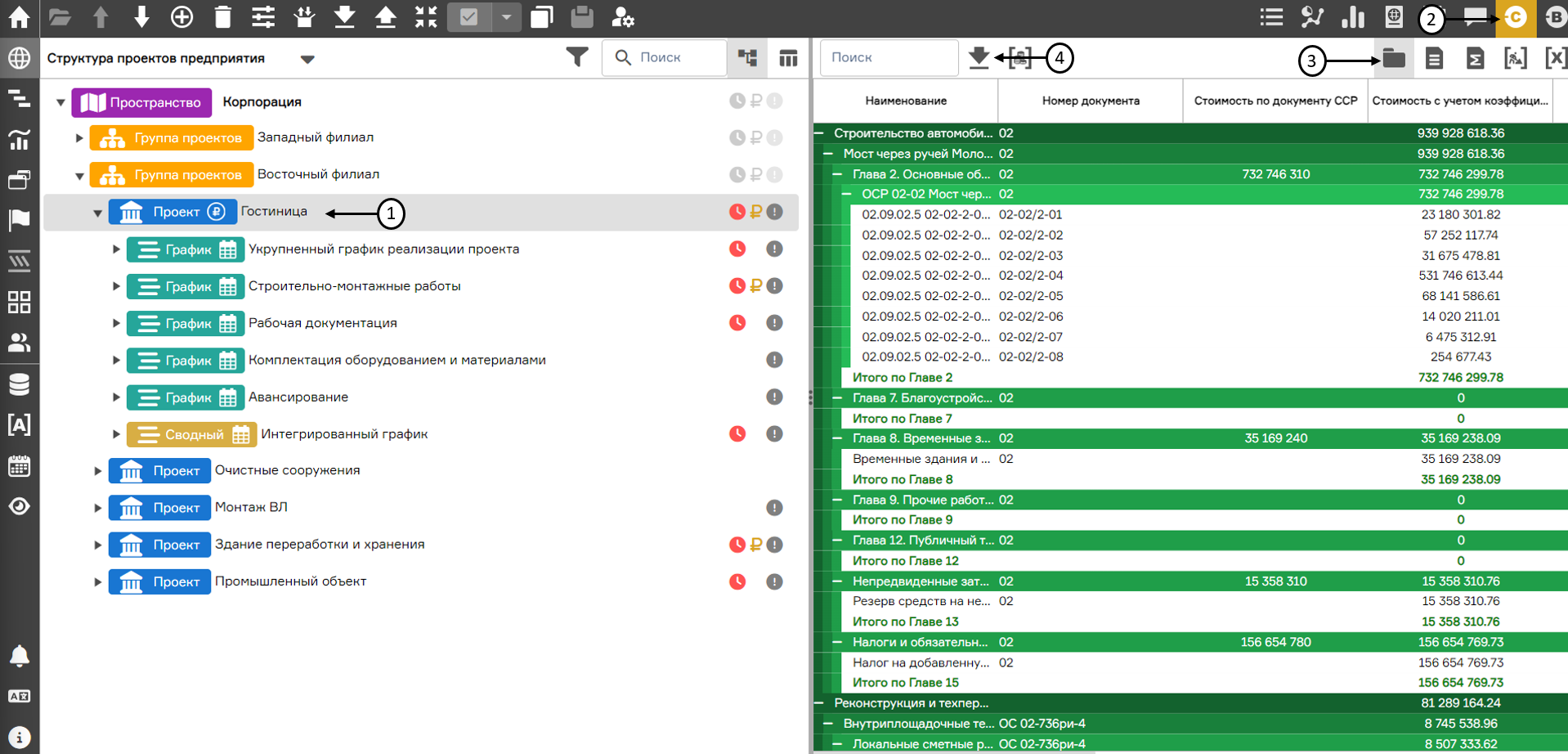 Файлы смет
Файлы смет
В открывшемся окне «Управление исходными данными» необходимо нажать на кнопку «Загрузить» (1), выбрать файлы формата xml / kenml / gsfx для загрузки и нажать на «Закрыть». Единовременное максимальное количество загружаемых файлов не должно превышать 50 штук. Удаление исходных данных осуществляется нажатием на кнопку «Удалить» (2) после выбора соответствующего файла.
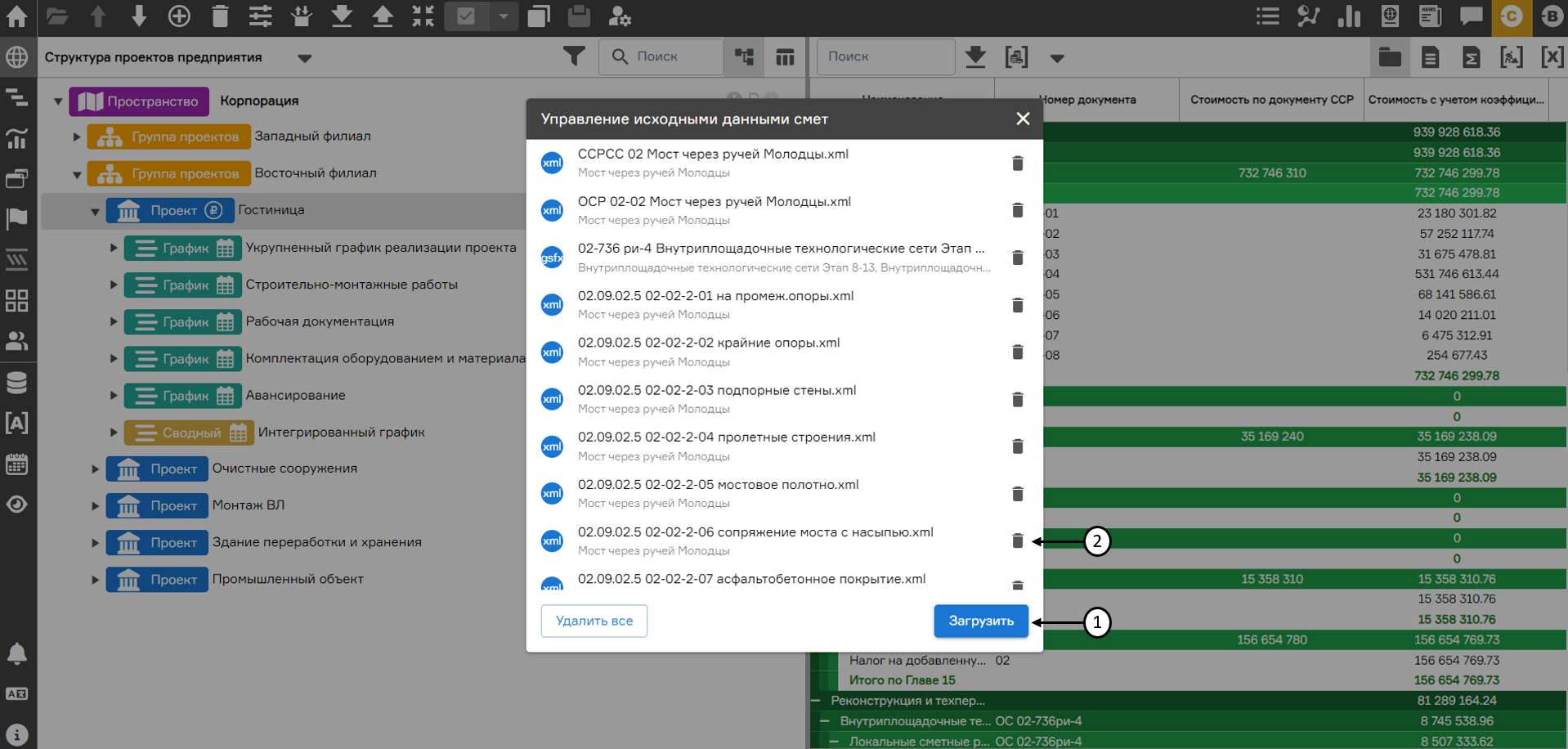 Управление исходными данными
Управление исходными данными
Если при загрузке смет в COST-R не были импортированы файлы ОСР и/или ЛСР, на которые ссылаются загруженные файлы, то в таблице «Файлы смет» появится предупреждающий знак (1).
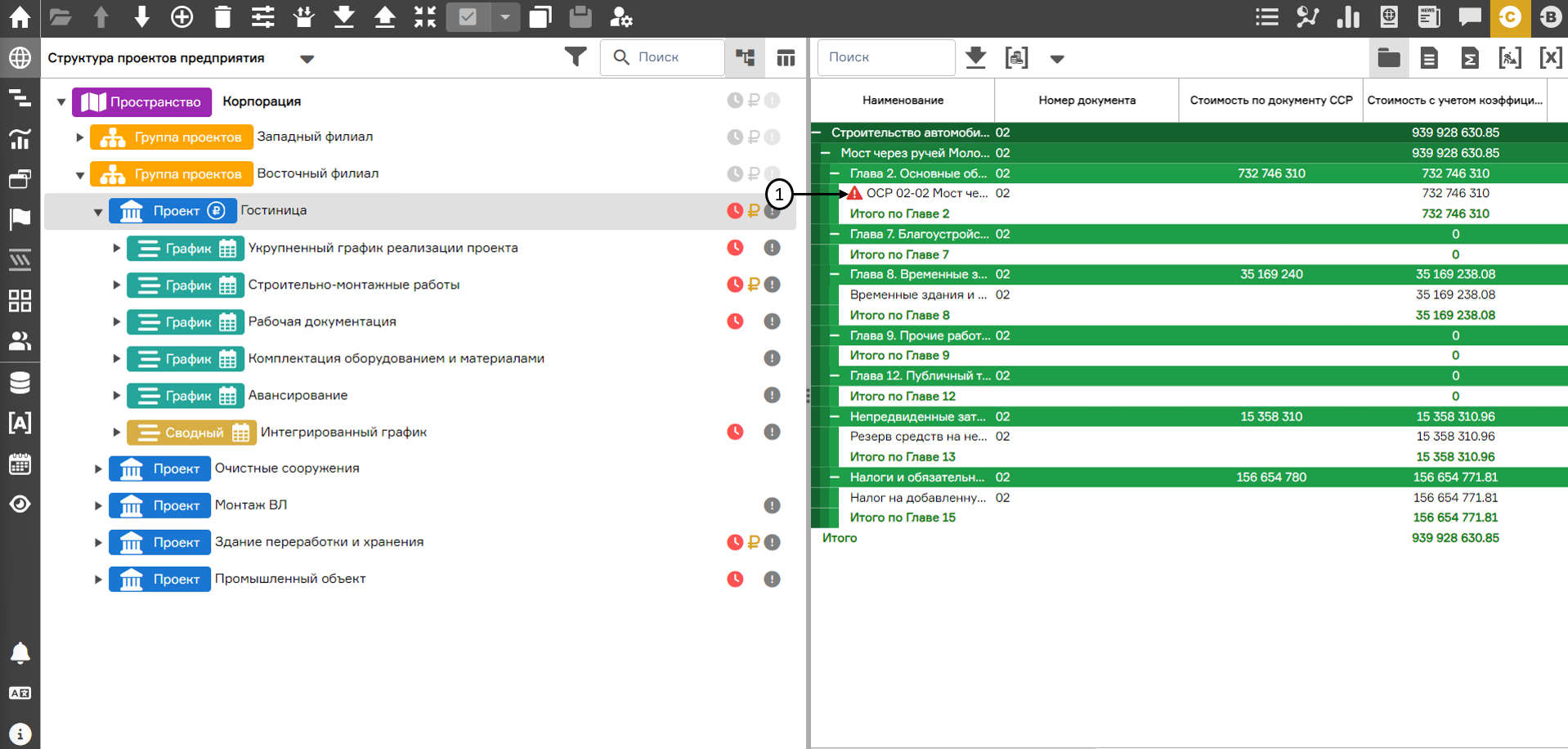 Предупреждение, что файл документа ОСР или ЛСР не загружен
Предупреждение, что файл документа ОСР или ЛСР не загружен
В настройках узла Проект можно выбрать вид отображения локально-сметных расчетов: в базисных или текущих ценах (1). После изменения вида, изменения нужно сохранить (2).
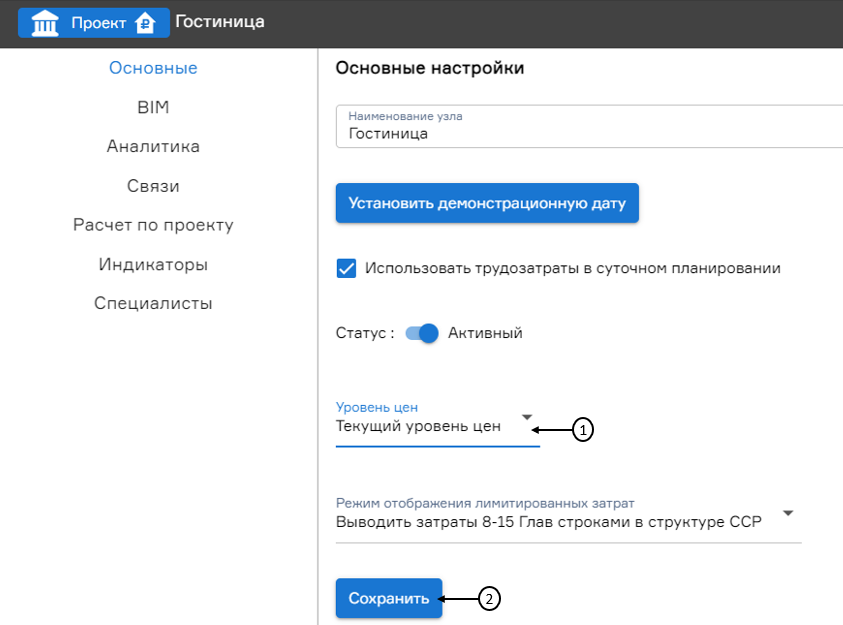 Выбор уровня цен
Выбор уровня цен
Если загруженные в проект сметы составлены базисно-индексным методом, то COST-R показывает тот уровень цен, который указан в настройках Проекта (при наличии в загруженных файлах соответствующих индексов пересчета). Если загруженные сметы составлены ресурсным методом, то в COST-R они будут отображаться только в текущем уровне цен. По умолчанию загруженные сметы отображаются в текущих ценах.
Если сметы указаны в текущих ценах, то в «Структуре проектов предприятия» у проекта и в «Оконном интерфейсе проекта» отображается значок рубля (1). Если сметы указаны в базисных ценах – отображается значок рубля в домике (2).
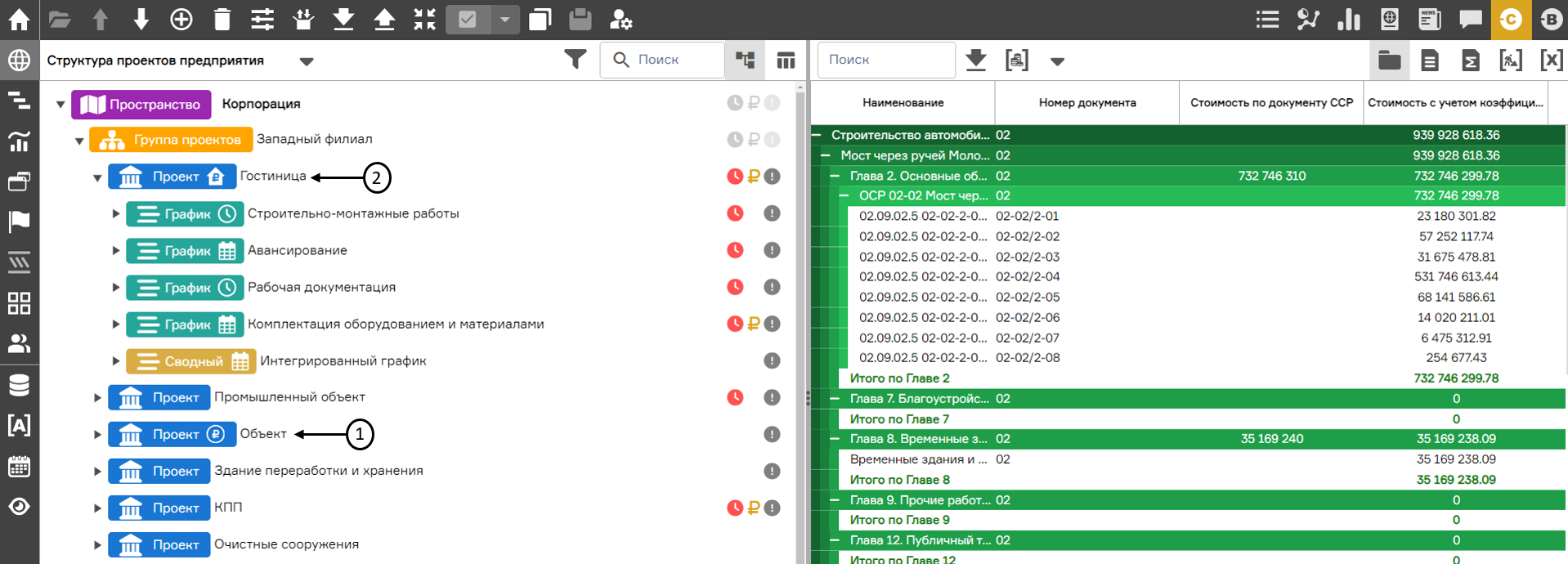 Уровни цен
Уровни цен
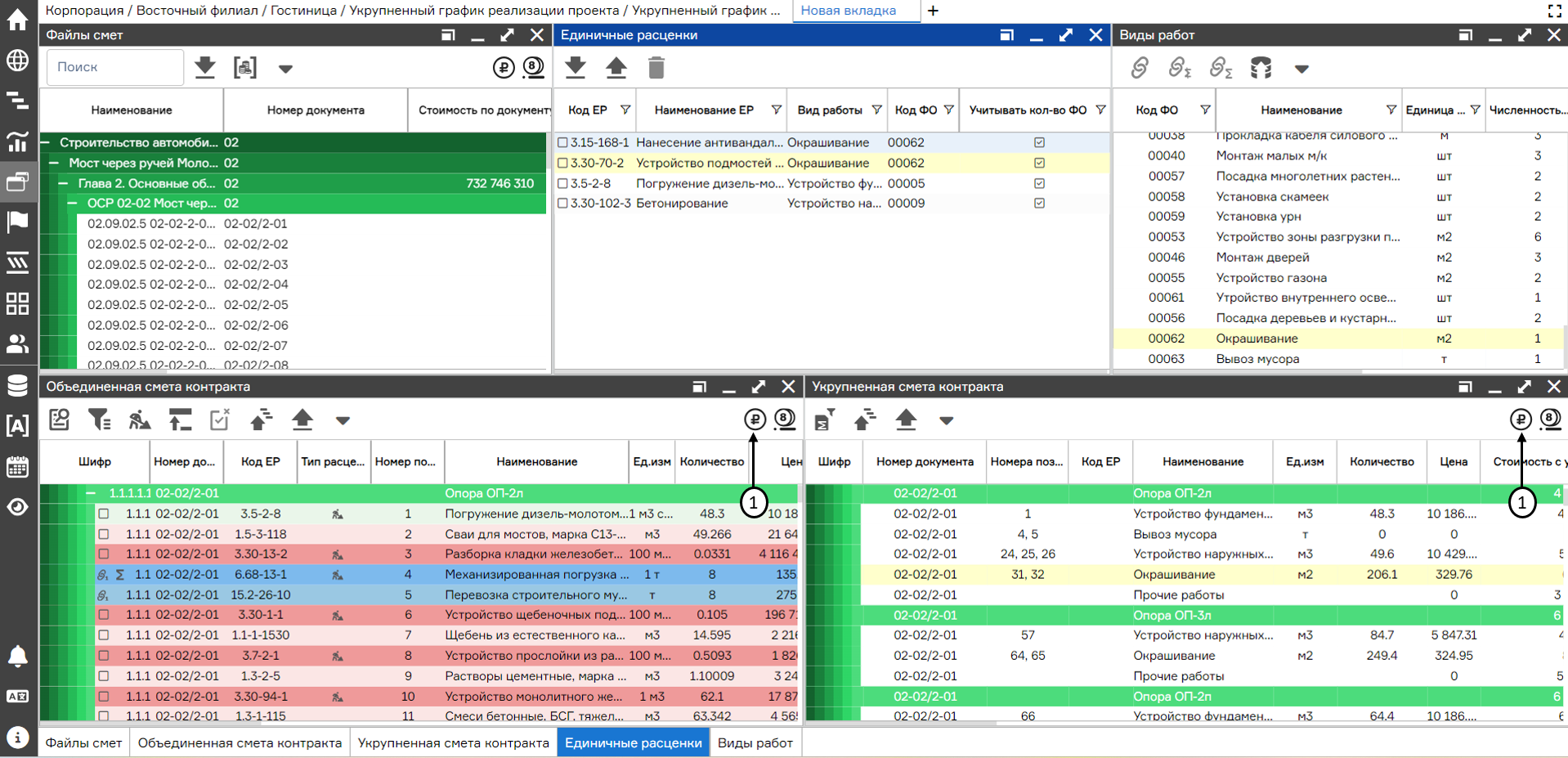 Отображение текущего/базисного уровня цен в оконном интерфейсе
Отображение текущего/базисного уровня цен в оконном интерфейсе
Также в настройке узла «Проект» можно включить режим учета Затрат (1): «Распределять затраты 8-15 Глав по позициям ЛСР» или «Выводить затраты 8-15 Глав строками в структуре ССР».
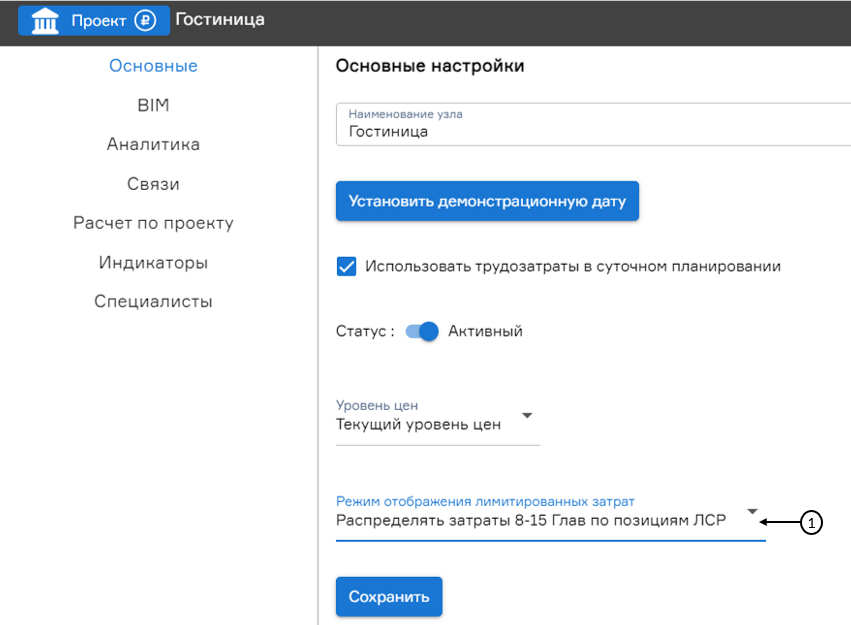 Выбор режима отображения лимитированных затрат
Выбор режима отображения лимитированных затрат
Если выбран режим учета Затрат «Распределять затраты 8-15 Глав по позициям ЛСР» в настройках, то стоимость затрат, указанных в главах 8-15 документа ССР, распределяется в соответствии с формулами по соответствующим позициям-ЛСР. В раздел Файлы смет, ОСК и УСК добавляются колонки «Стоимость с учетом затрат 8-12 Глав» и «Стоимость с учетом затрат 13-15 Глав», в которых выводится стоимость по позиции ЛСР с учетом начисленных коэффициентов COST-R, на которую добавляются затраты из 8-12 и 13-15 глав соответственно.
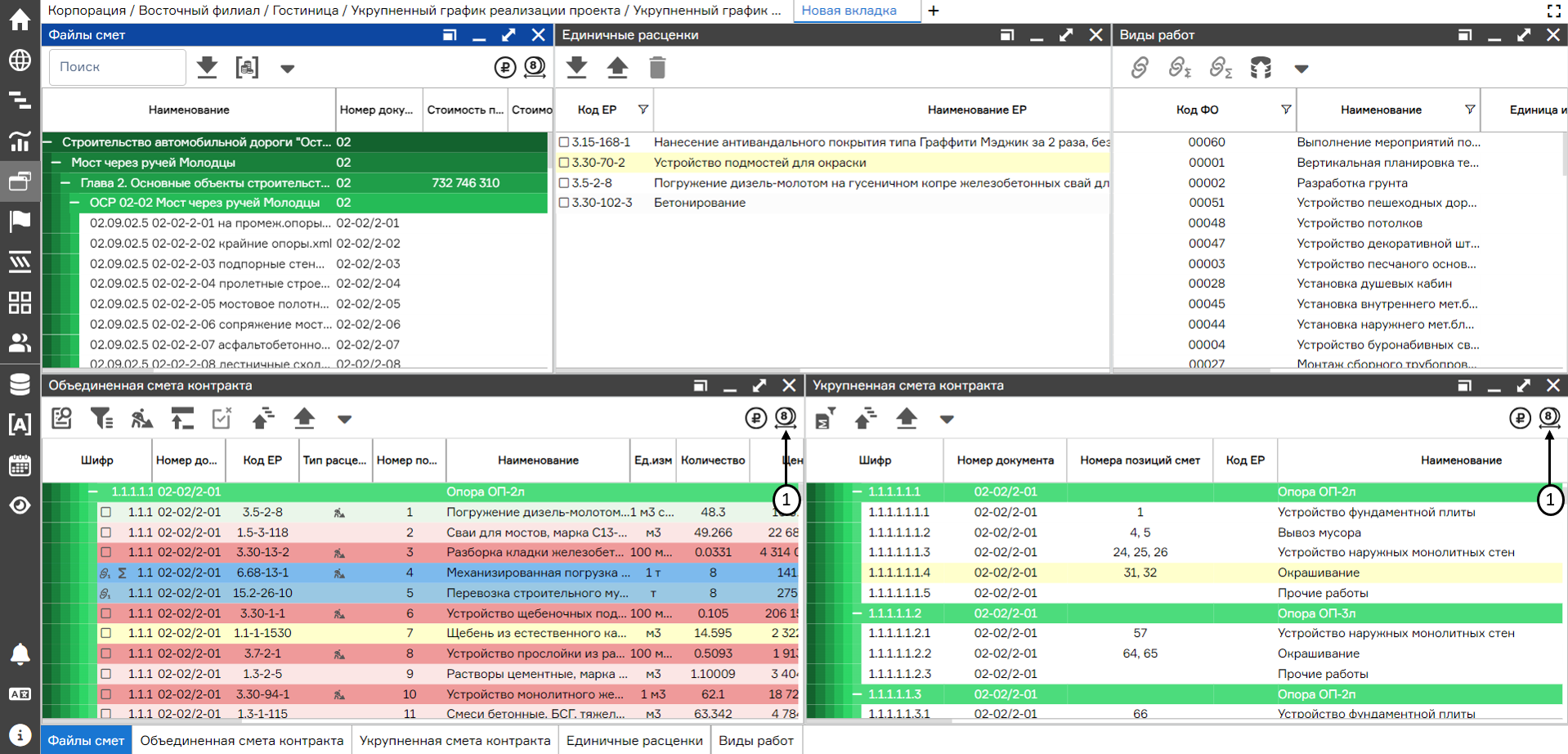 Отображение режима «Распределять затраты 8-15 Глав по позициям ЛСР»
Отображение режима «Распределять затраты 8-15 Глав по позициям ЛСР»
Если выбран режим «Выводить затраты 8-15 Глав строками в структуре ССР», то колонки «Стоимость с учетом затрат 8-12 Глав» и «Стоимость с учетом затрат 13-15 Глав» не добавляются. Стоимость затрат по 8-15 главам отображается на соответствующих узлах структуры ССР в колонке «Стоимость».
При выборе «Распределять затраты 8-15 Глав по позициям ЛСР» выводится индикатор режима в правом верхнем углу ОСК и УСК (1). Если выбран режим «Выводить затраты 8-15 Глав строками в структуре ССР», то значок другой (2).
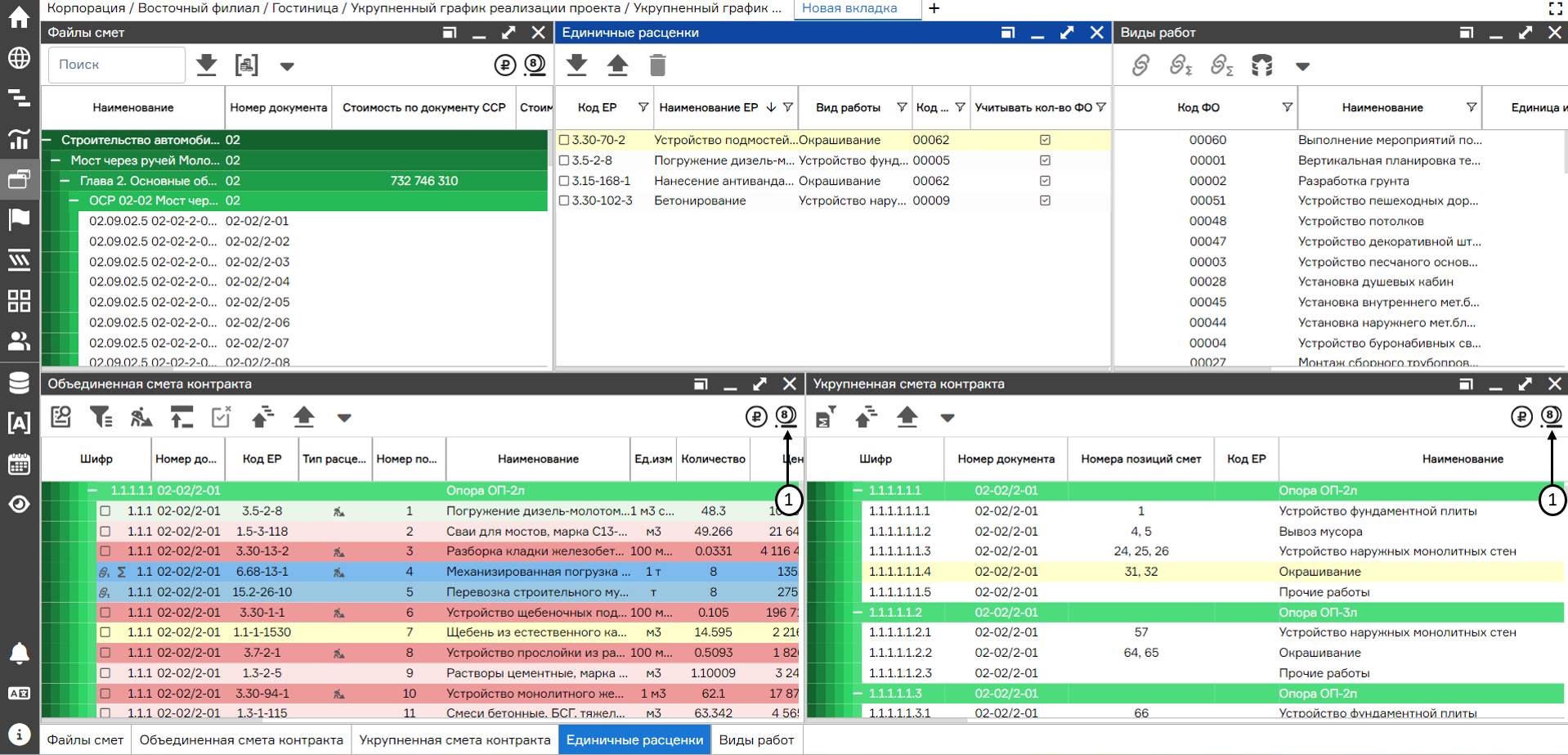 Отображение режима «Выводить затраты 8-15 Глав строками в структуре ССР»
Отображение режима «Выводить затраты 8-15 Глав строками в структуре ССР»
Структура отображения смет строится в зависимости от загруженных смет. Сметные расчеты разделяют на следующие виды:
- ССР – сводный сметный расчет;
- ОСР – объектный сметный расчет;
- ЛСР – локальный сметный расчет;
- ЛС – локальная смета.
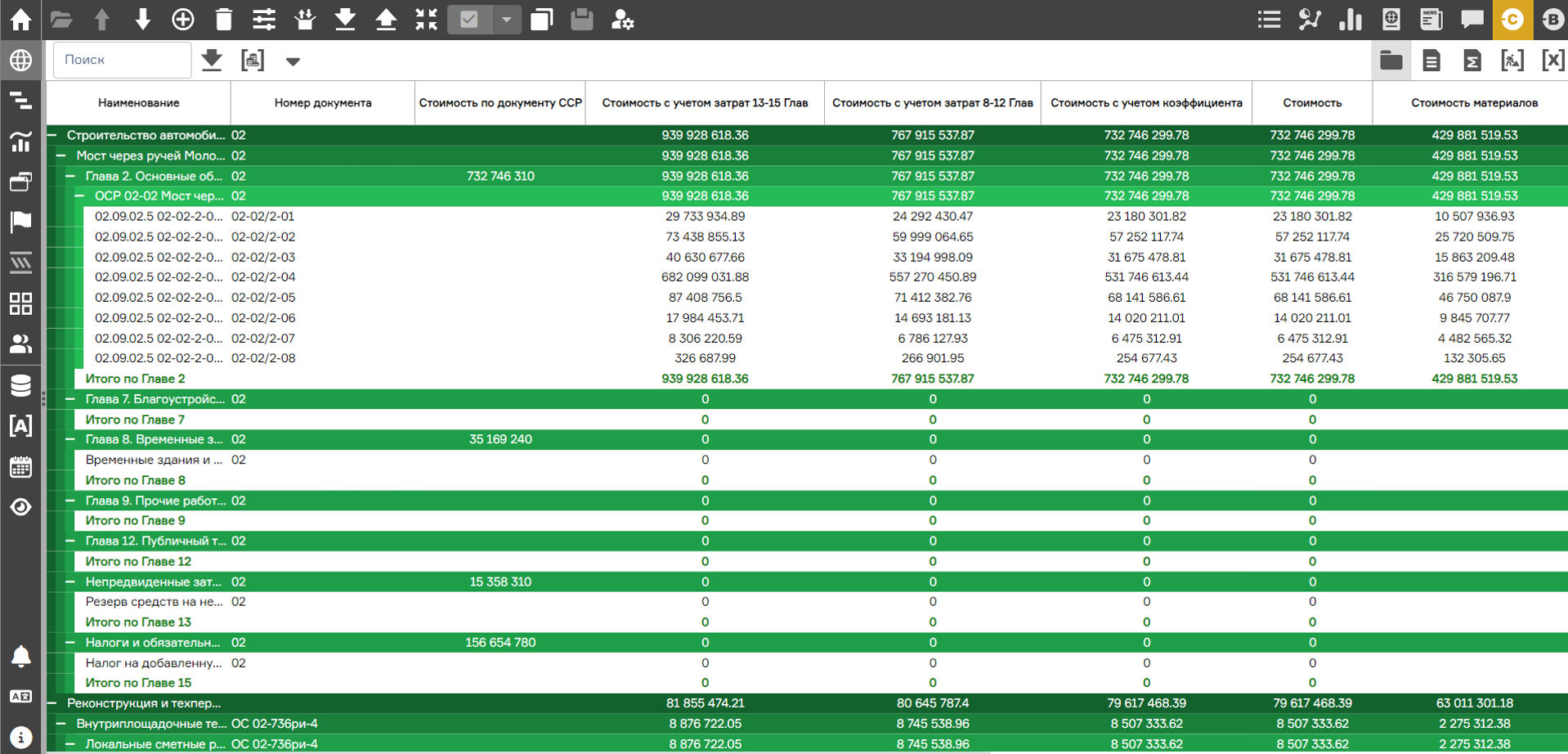 Пример структуры смет
Пример структуры смет
В настройках файлов смет есть возможность присвоения различных поправочных коэффициентов стоимости. По ним будет корректироваться сметная стоимость загруженных смет. Коэффициенты можно назначить на строки ЛСР по принадлежности их к статьям затрат: Строительные, Монтажные, Оборудование и Прочие. Вызов меню настройки коэффициентов по стоимости осуществляется нажатием кнопки «Добавочные коэффициенты» (1).
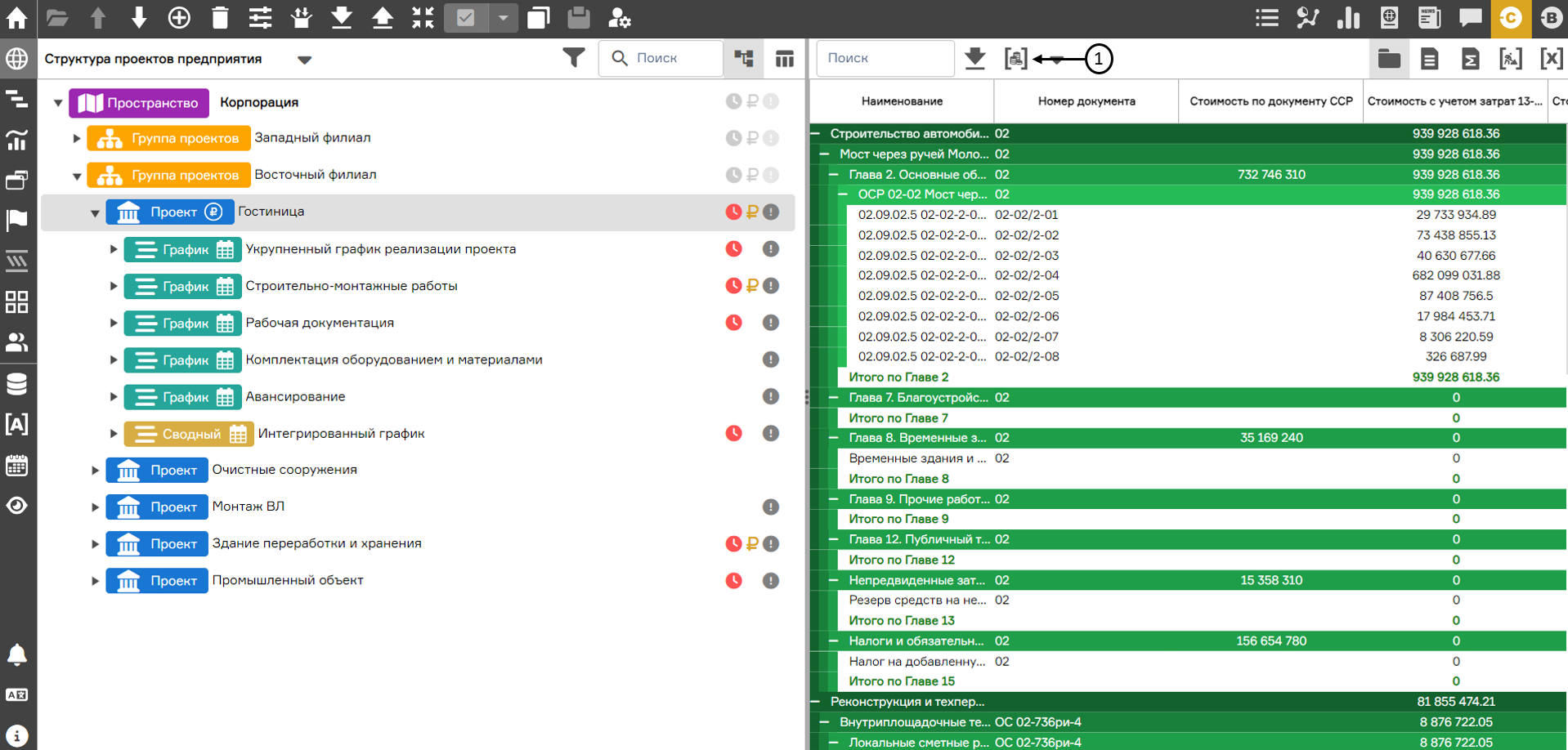 Добавочные коэффициенты
Добавочные коэффициенты
Чтобы создать коэффициент, необходимо нажать кнопку «Добавить добавочный коэффициент» (1), в открывшемся окне выбрать, для каких строк ЛСР применять добавленный коэффициент (2): «С» – строительные работы, «М» – монтажные работы, «О» – оборудование, «П» – прочие. Также можно выбрать тип «Общие», тогда коэффициент назначается на ЛСР целиком. После выбора типа нужно дать название коэффициенту (3), задать значение (4) и сохранить изменения.
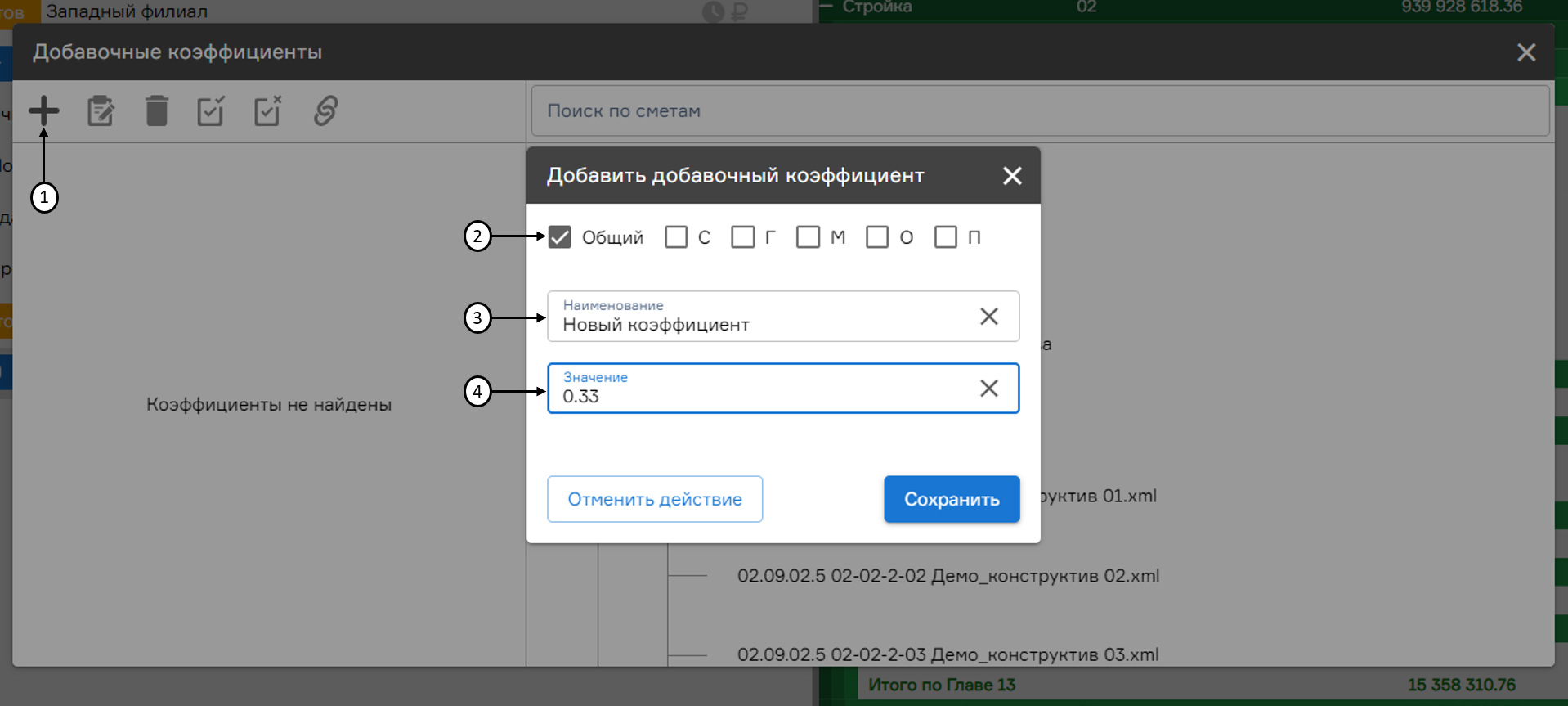 Добавление нового коэффициента
Добавление нового коэффициента
Для назначения коэффициента на сметы необходимо выбрать коэффициент, затем проставить чекбоксы у тех смет, к которым требуется применить настроенный коэффициент и нажать на «Назначить выбранные сметы на коэффициент». Назначенные коэффициенты применяются к строкам ЛСР с выбранными пользователем статьями затрат, либо к общей стоимости ЛСР.
При необходимости быстро снять (1) или установить (2) чекбоксы в сметах можно нажать левой кнопкой мыши на соответствующие кнопки.
ВНИМАНИЕ: Привязка и расчет коэффициента на смете производится только после нажатия кнопки «Назначить выбранные сметы на коэффициент» (3).
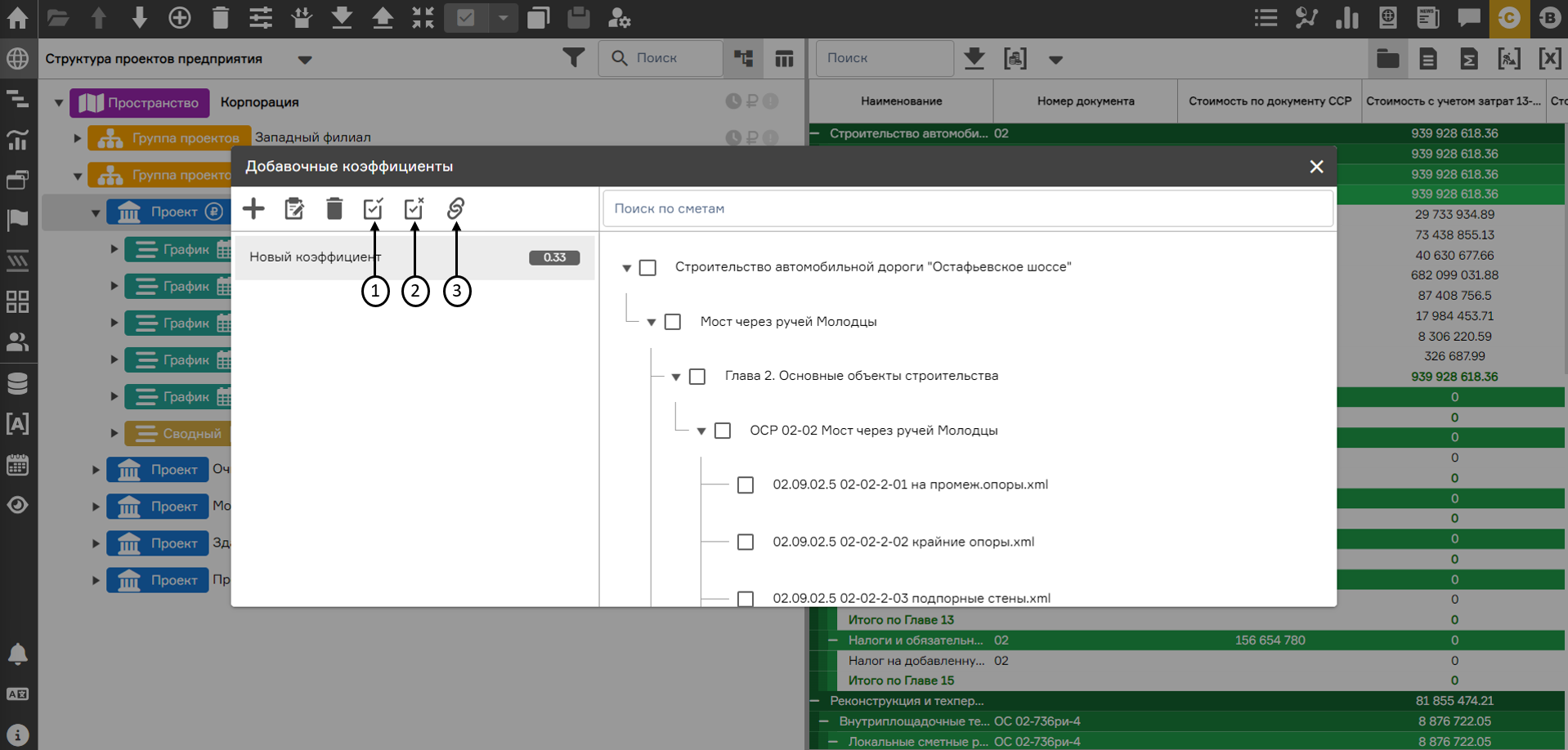 Настройка и расчет коэффициентов
Настройка и расчет коэффициентов
Для внесения изменений в коэффициент необходимо выбрать коэффициент и нажать на «Редактировать коэффициент» (1). Чтобы новое значение применилось к ЛСР, необходимо назначить данный коэффициент ещё раз. Для удаления коэффициента достаточно выделить требуемый коэффициент и нажать кнопку «Удалить» (2).
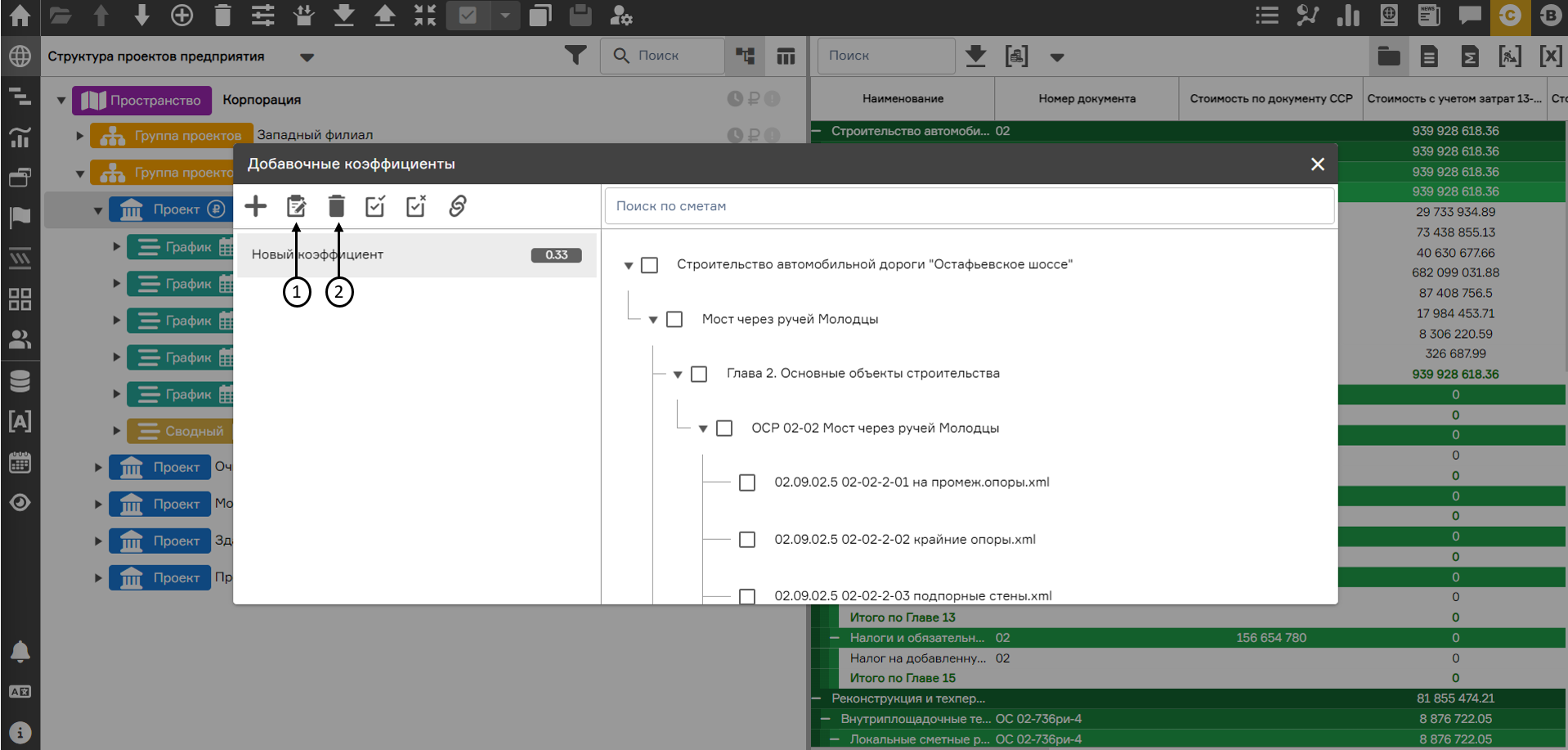 Редактирование коэффициентов
Редактирование коэффициентов
Стоимость по позиции ЛСР с учетом назначенных коэффициентов отображается в колонке «Стоимость с учетом коэффициента».
Объединенная смета контракта (ОСК)
ОСК формируется из всех загруженных файлов смет. В Объединённой смете контракта (ОСК) представлена детальная информация в разрезе каждой позиции документов ССР, ОСР, ЛСР.
Атрибуты из ОСР:
- Структура ССР – это номер документа;
- Код ЕР – это код единичной расценки сметной нормативной базы, на основе которой составлена смета (ГЭСН, ФЕР, ТЕР, ТСН);
- Номер позиции в смете;
- Наименование – на узле – это наименование документа или раздела документа, на самом нижнем уровне иерархии – номер позиции документа;
- Единица измерения;
- Количество физического объема;
- Цена – цена единицы объема по строке сметы, рассчитанная по формуле: «Стоимость с учетом коэффициента»/Количество;
- Стоимость;
- Стоимость с учетом коэффициента;
- Стоимость материалов – стоимость материальных ресурсов;
- Оплата труда – заработная плата основных рабочих;
- Зарплата машинистов;
- Эксплуатация машин – это стоимость работы используемых машин и механизмов;
- Трудозатраты – количество человеко/часов основных рабочих, затрачиваемых на объем по строке ЛСР и суммарно по иерархии выше;
- Трудозатраты машинистов – количество человеко/часов рабочих, обслуживающих машины и механизмы;
- Машино-часы – количество часов работы машин и механизмов на объеме по строке ЛСР суммарно по иерархии выше;
- Накладные расходы и сметная прибыль;
- Основание – проектный документ, на основании которого разработан ЛСР.
Кроме того, есть поля, принадлежащие непосредственно ОСК:
- Шифр – нужен для создания графика на основе ОСК;
- Тип расценки – это графический атрибут. Если у позиции ЛСР есть значения трудозатрат и машино-часов, то это позиция-работа. У такой позиции в данном атрибуте отображается значок рабочего с лопатой (1). Если у позиции нет этих значений, то это позиция-материал или оборудование. «Тип расценки» у такой позиции будет пустым (2).
- Рабочая длительность – атрибут, который рассчитывается по формуле: Максимальное значение из Трудозатрат и Машино-часов, деленное на количество человек в бригаде, которое по умолчанию равно пяти. Рабочая длительность используется для формирования работ при создании графика в PLAN-R на основе ОСК.
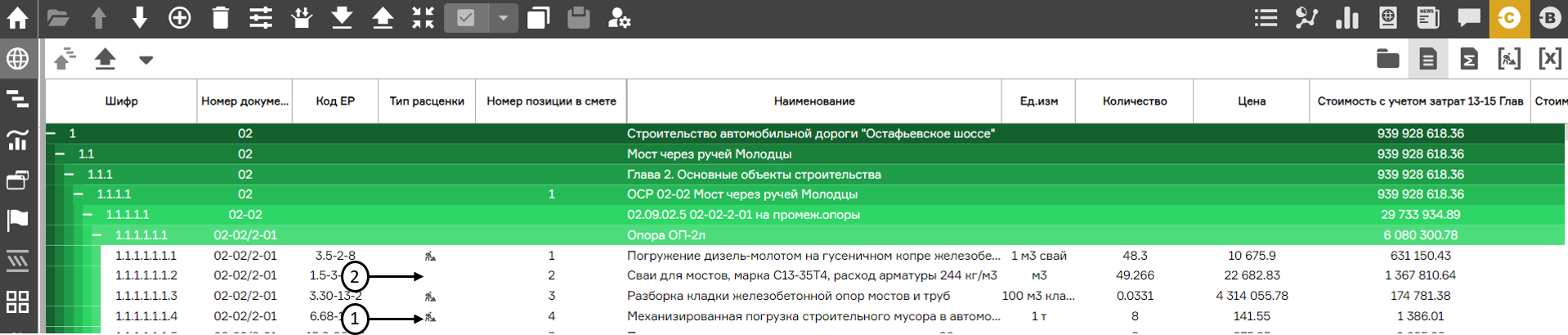 Тип расценки
Тип расценки
Для создания шаблонного графика на основе ОСК (1) необходимо выбрать график, в который будет выгружена версия. Версия будет загружена в выбранный график в структуре проектов предприятия. Для создания версии необходимо нажать на «Создать версию на основе ОСК» (2). Есть возможность экспорта шаблонного графика по ОСК в формате .xlsx в двух вариациях – Excel (3) и PLAN-R (4).
Экспорт Excel отличается от экспорта PLAN-R набором атрибутов: в версию экспорта для PLAN-R добавляются колонки, содержащие информацию по работам версии графика, созданной на основе ОСК. После экспорта версии для PLAN-R эту версию можно загрузить обратно в Систему в версию графика и не потерять структуру и прочую информацию нужную для корректного формирования графика.
Для удобства можно сворачивать и разворачивать разделы смет по кнопке до нужного уровня (5).
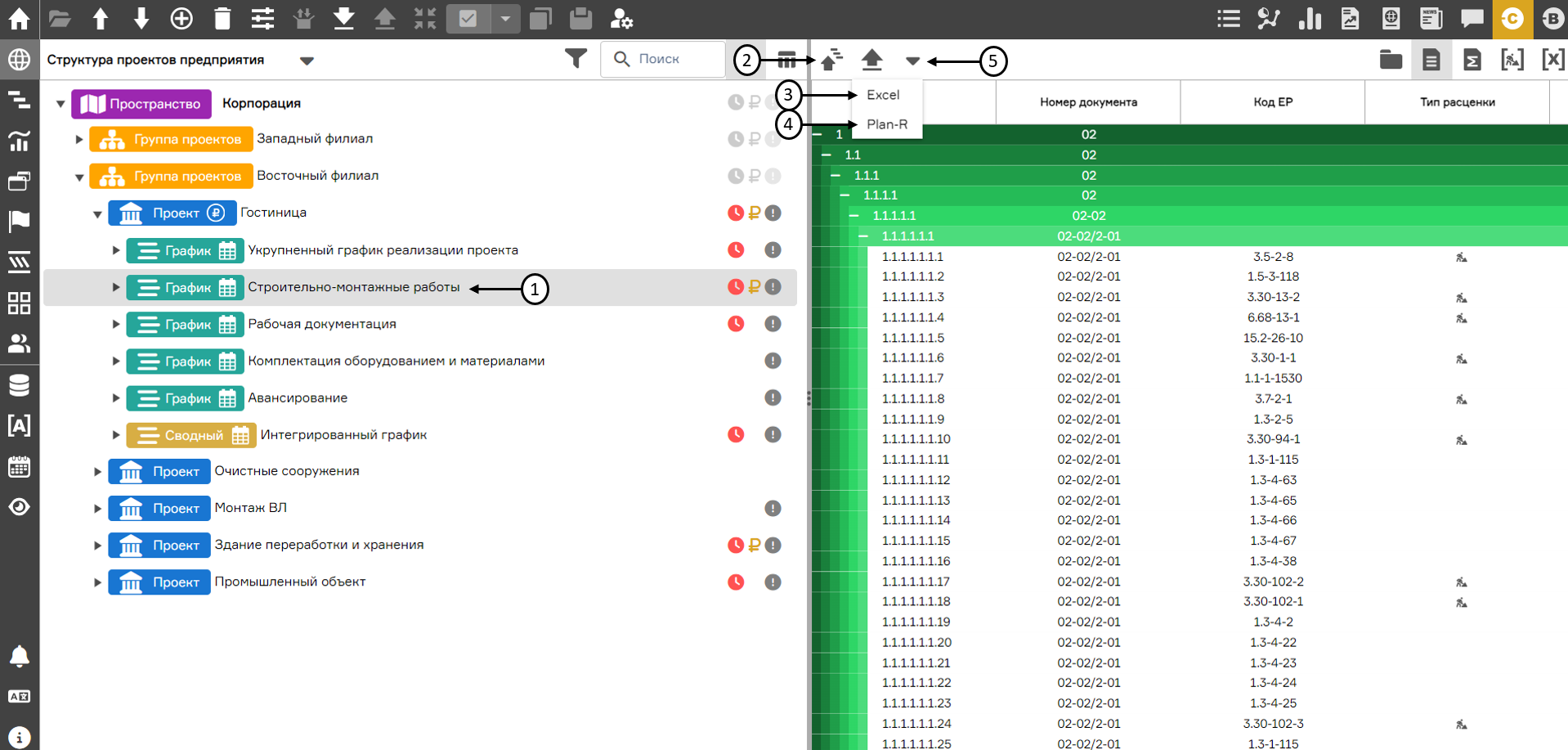 Вкладка «ОСК»
Вкладка «ОСК»
Укрупненная смета контракта (УСК)
Укрупненная смета контакта (УСК) формируется путем слияния строк внутри разделов локально-сметного расчета из Объединённой сметы контакта в виды работ по определенным условиям. Настройка сопоставления сметных расценок с видами работ осуществляется в оконном интерфейсе проекта.
Как правило в один вид работ объединяются строки раздела ЛСР, которые содержат работы с одинаковым физобъемом (например, устройство свай, устройство фундаментной плиты, окрашивание и т.д.)
Укрупнение строк ОСК до видов работ осуществляется с помощью справочника «Единичные расценки», который представляет из себя набор правил отнесения единичных расценок ЛСР к видам работ из справочника «Физобъемы» PLAN-R.
Для создания шаблонного графика на основе УСК (1) необходимо выбрать график, в который будет выгружена версия. Версия будет загружена в выбранный график в структуре проектов предприятия. Для создания версии необходимо нажать на «Создать версию на основе УСК»(2). Есть возможность экспорта шаблонного графика по УСК в формате .xlsx в двух вариациях – Excel (3) и PLAN-R (4). Для удобства можно сворачивать и разворачивать разделы смет по кнопке до нужного уровня (5).
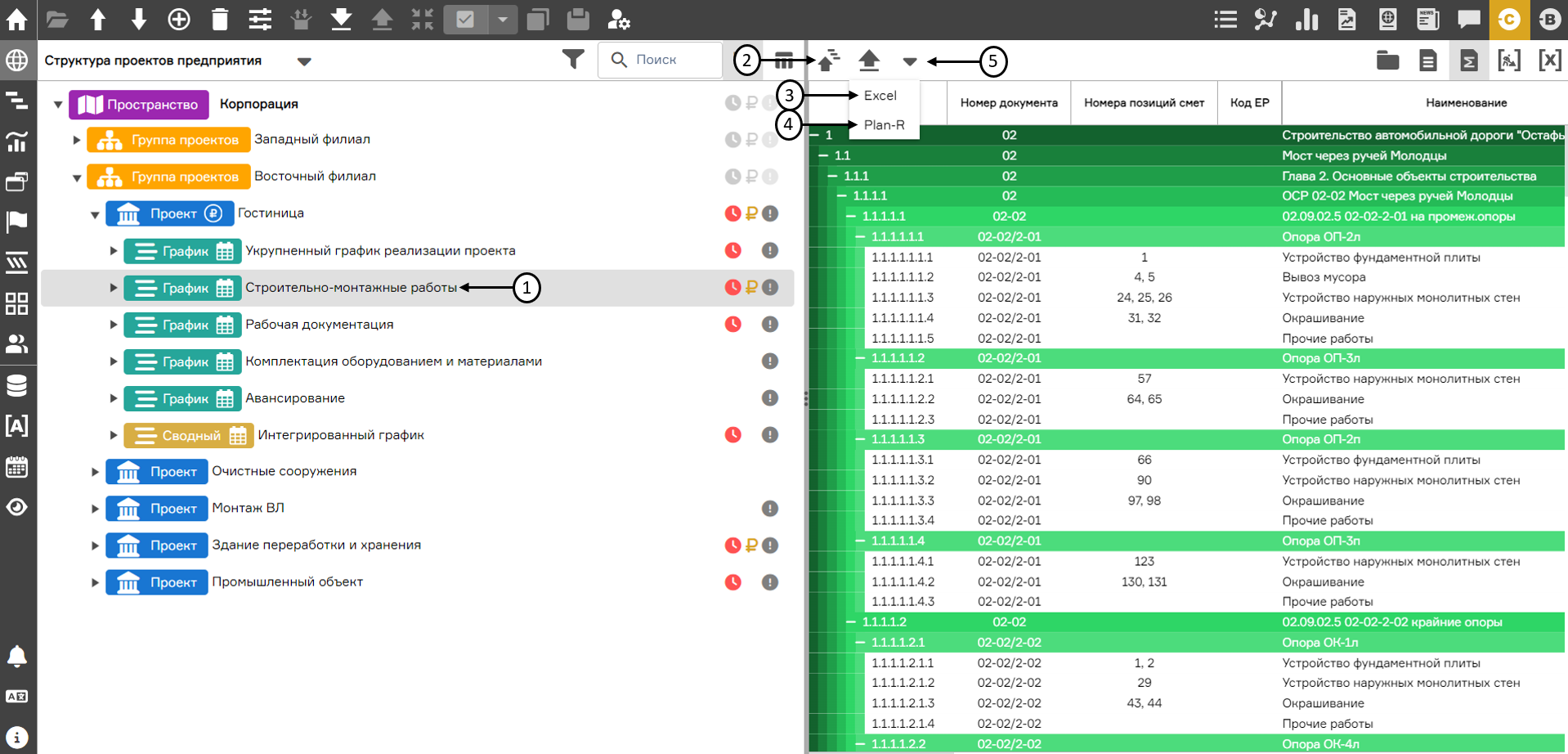 Вкладка «УСК»
Вкладка «УСК»
При создании версии на основе УСК Система дает возможность выбрать, на основе каких данных считать длительности и трудозатраты:
- Сметные данные (по умолчанию) (1);
- Справочник «Физобъемы» (2).
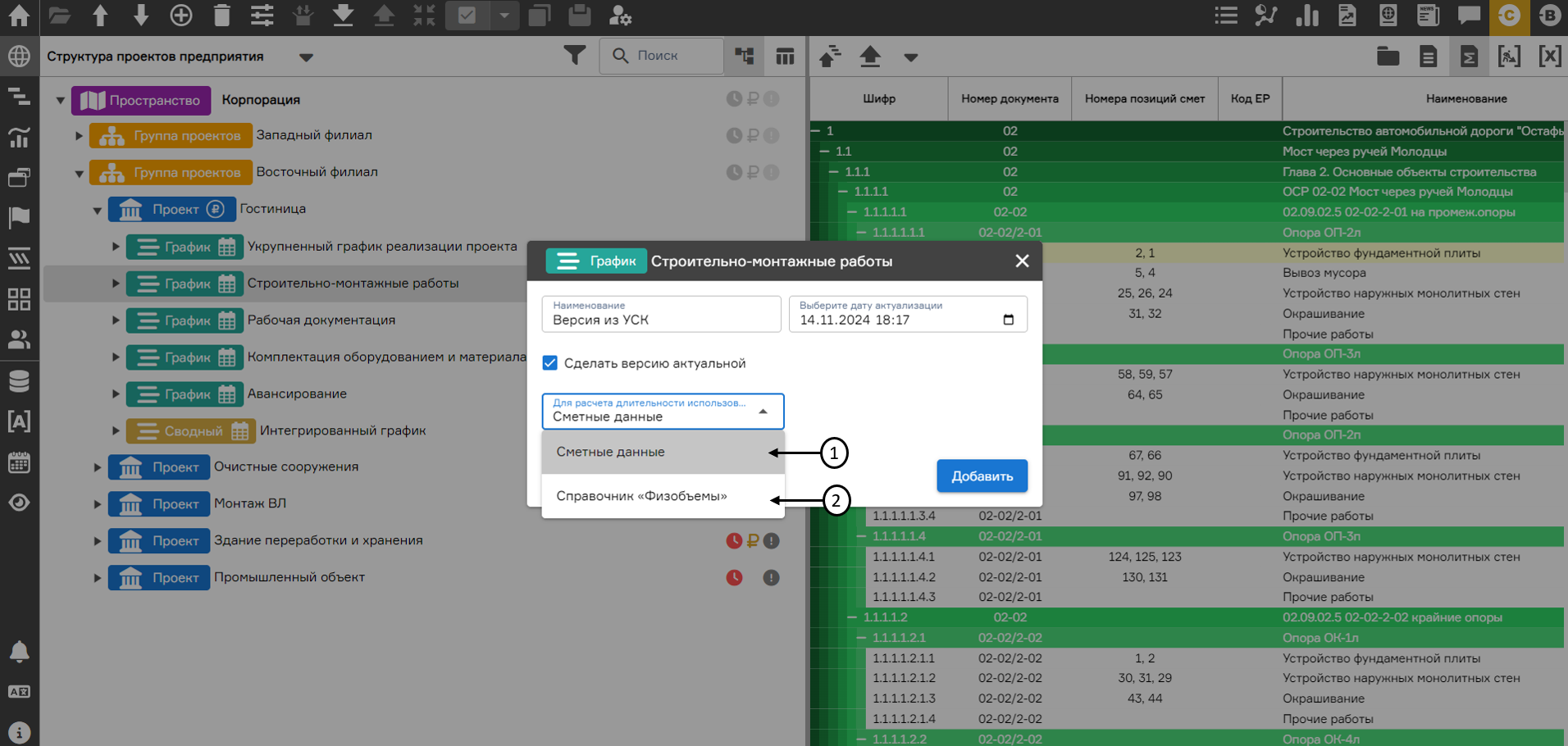 Создание графика на основе УСК
Создание графика на основе УСК
Если создать версию графика из УСК, то:
- В системный атрибут «Сметные трудозатраты План» передается максимальное значение Трудозатрат или Машино-часов;
- В системные атрибуты «Сметный ФО План» и «План ФО» передается значение атрибута «Количество»;
- В системный атрибут «Сметная стоимость План» передается значение атрибута «Стоимость с учетом затрат 8-12 Глав».
Поля «Сметные трудозатраты План», «Сметный ФО План», «Сметная стоимость План» не доступны для ручного ввода.
Если в выпадающем списке выбрано значение «Справочник «Физобъемы», то атрибуты «Плановые трудозатраты», «Рабочая длительность» рассчитываются согласно таблице в зависимости от заполненных данных справочника:
Таблица 3. Расчет атрибутов «План ФО», «Плановые трудозатраты», «Рабочая длительность» при выборе расчета на основе справочника «Физобъемы»
| План ФО | Плановые трудозатраты | Плановая стоимость | Данные из справочника «Физобъёмы» | Рабочая длительность | ||
|---|---|---|---|---|---|---|
| Удельные трудозатраты | Численность бригады | Плановая интенсивность | ||||
| Сметный ФО План | Расчет = Уд. трудозатраты * План ФО | Расчет = Базовая расценка * План ФО (если Базовой расценки нет, то расчет не производится) | Есть | Нет | Нет | Пять дней |
| Сметный ФО План | Пусто | Расчет = Базовая расценка * План ФО (если Базовой расценки нет, то расчет не производится) | Нет | Есть | Нет | Пять дней |
| Сметный ФО План | Пусто | Расчет = Базовая расценка * План ФО (если Базовой расценки нет, то расчет не производится) | Нет | Нет | Есть | План ФО/Интенсивность |
| Сметный ФО План | Пусто | Расчет = Базовая расценка * План ФО (если Базовой расценки нет, то расчет не производится) | Нет | Нет | Нет | Пять дней |
| Сметный ФО План | Расчет = Уд. трудозатраты * План ФО | Расчет = Базовая расценка * План ФО (если Базовой расценки нет, то расчет не производится) | Есть | Есть | Есть | План ФО / Интенсивность |
Если в выпадающем списке выбрано значение «Сметные данные», то:
- «Плановые трудозатраты» = «Сметные трудозатраты План»;
- «Рабочая длительность» = max(«Трудозатраты»; «Машино-часы») / 5, где 5 человек – типовая бригада (при создании версии графика из ОСК применяется та же формула);
- «Удельные трудозатраты» = «Трудозатраты» / «Количество» ФО;
- «Численность бригады» = «Трудозатраты» / «Рабочая длительность»;
- «Плановая интенсивность» = «Численность бригады» / «Удельные трудозатраты»;
- «Плановая стоимость» = «Стоимость всего с учетом коэффициента»;
- «Расценка» = «Плановая стоимость» / «План ФО».
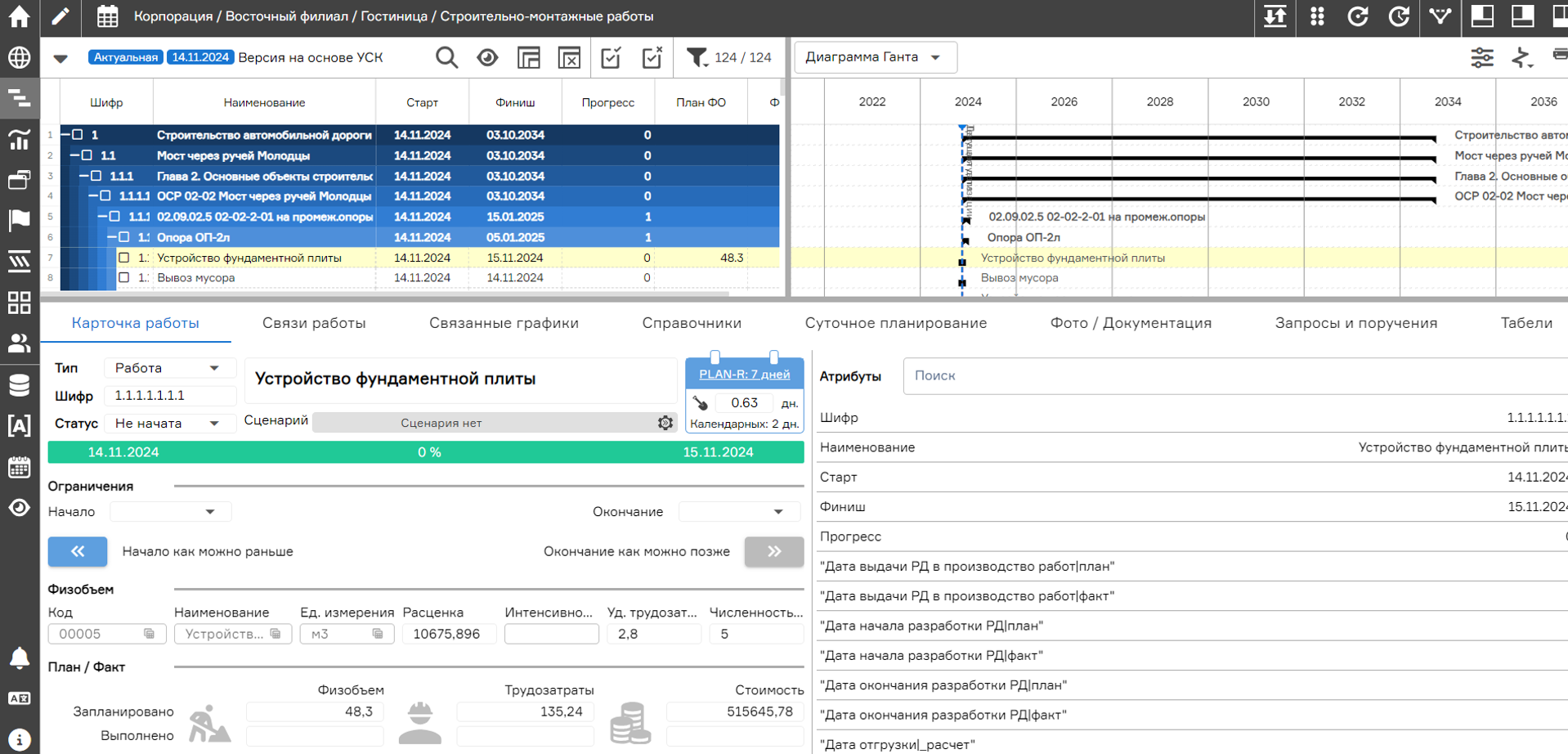 Результат формирования графика из смет
Результат формирования графика из смет
По умолчанию количество человек в типовой бригаде равно 5, если в справочнике «Физобъемы» значения данного атрибута нет.
Единичные расценки
Данный раздел в структуре проектов предприятия отображает перечень правил укрупнения сметных расценок до видов работ (1). В данном интерфейсе производится только просмотр – настройка связей расценок с видами работ осуществляется в оконном интерфейсе проекта.
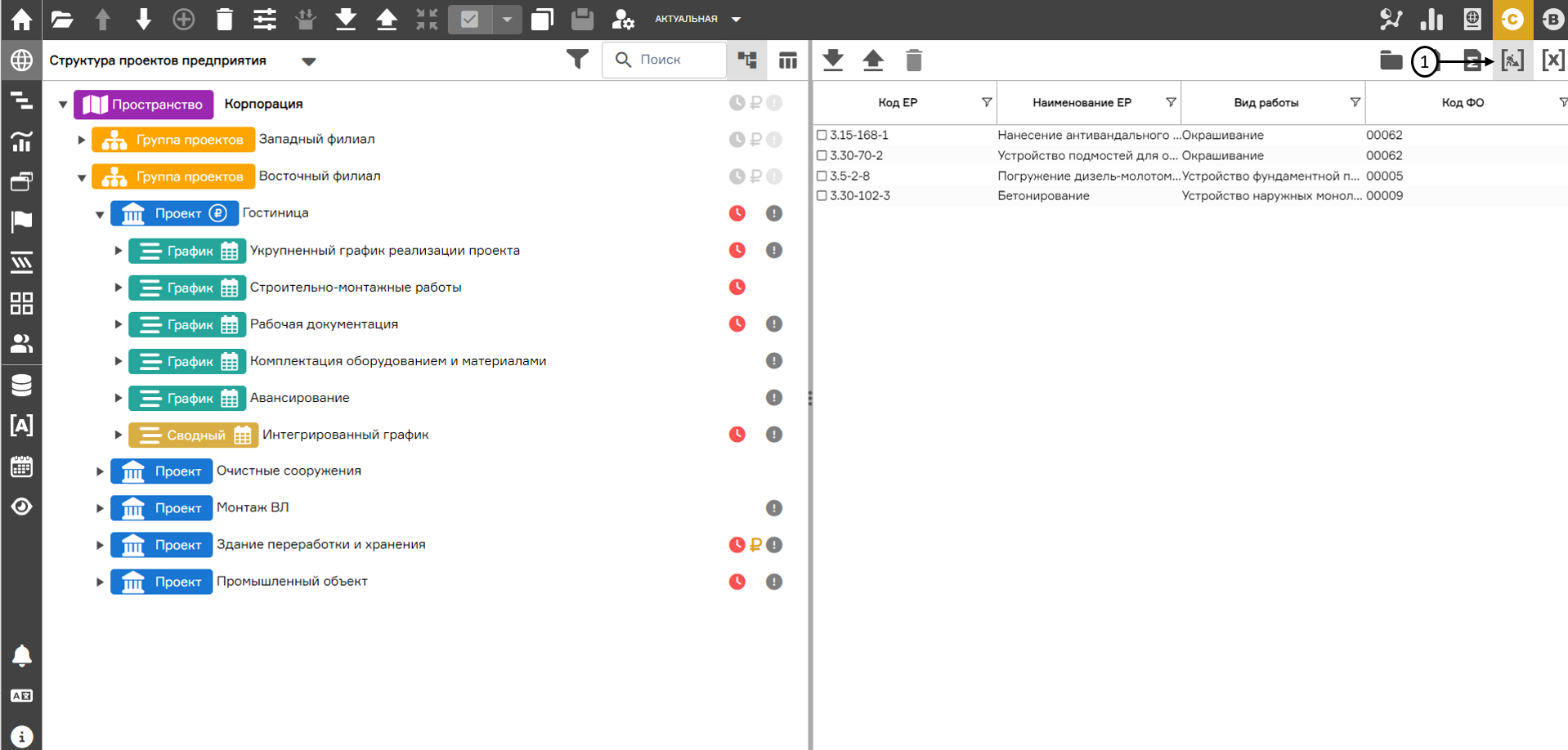 Справочник «Единичные расценки»
Справочник «Единичные расценки»
Справочник единичных расценок состоит из 4х атрибутов: «Код единичной расценки», «Наименование единичной расценки», «Вид работы» из справочника физобъемов и «Учитывать количество ФО».
В окне «ЕР – Единичные расценки» можно указать основную (ведущую) расценку. Если указана основная расценка, то при создании УСК в атрибут «Количество» вида работ, связанного со строкой сметы с этой расценкой, будет суммироваться количество физобъема по этой строке сметы с учетом коэффициентов перевода из справочника преобразования единиц измерения.
Для установки основной (ведущей) расценки необходимо установить чекбокс «Учитывать кол-во ФО». Автоматически устанавливаются чекбоксы в колонке «Учитывать кол-во ФО» у строк, записываемых в перечень ЕР, кроме строк, у которых стоимость трудозатрат основных рабочих и стоимость эксплуатации машин отсутствуют. Если на строке ОСК есть значения стоимости трудозатрат основных рабочих, стоимости эксплуатации машин и в справочнике мэппинга ед. измерения не было найдено коэффициентов перевода для единицы измерения этой позиции, открывается окно на подтверждение такой связи.
Справочник можно экспортировать (1), отредактировать в Excel и загрузить обратно (2). Чтобы удалить правило, необходимо отметить его чекбоксом и нажать кнопку «Удалить» (3).
Связь вида работ из справочника ФО с локально-сметным расчетом происходит по атрибуту «Код ФО».
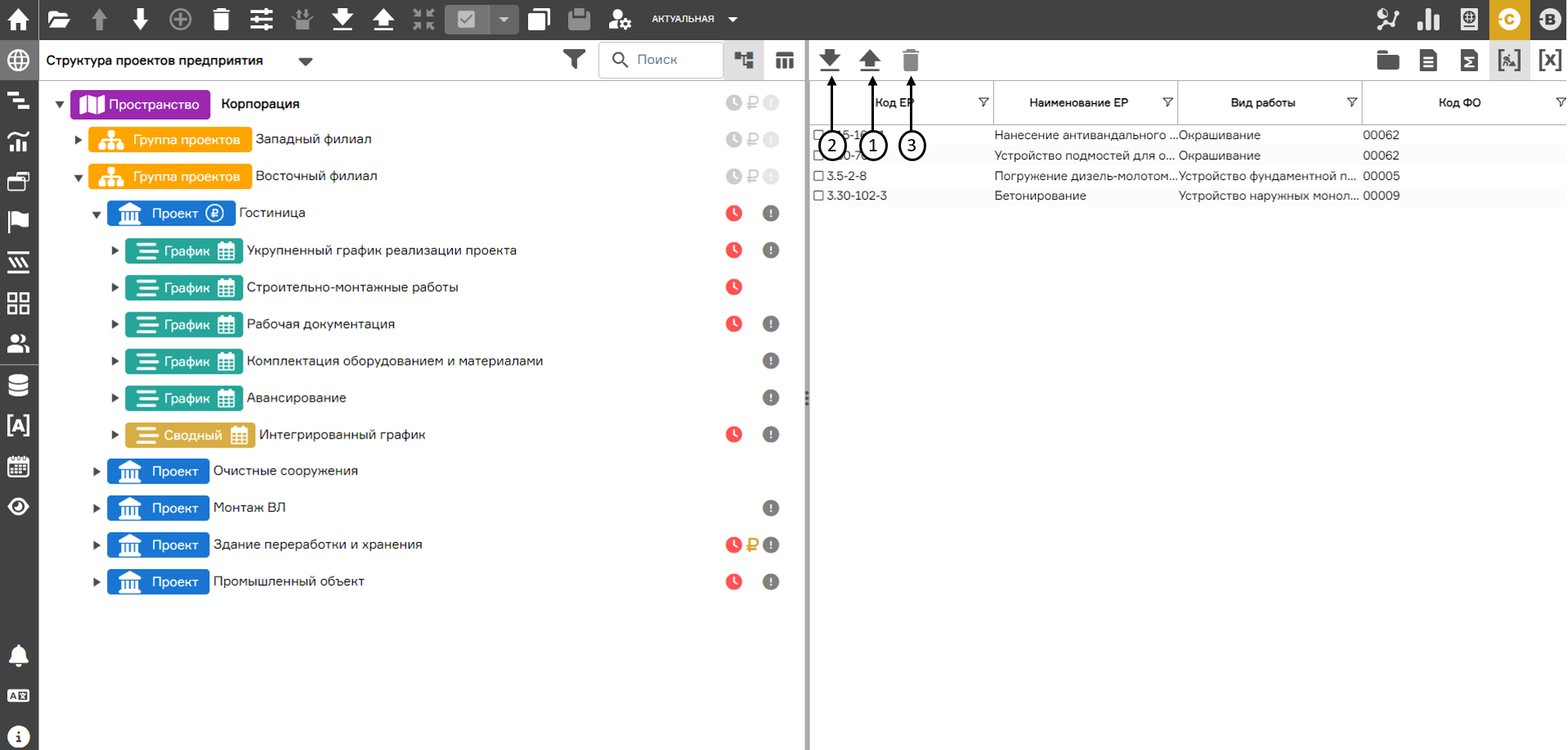 Единичные расценки
Единичные расценки
Справочник мэппинга единиц измерения
При укрупнении позиций смет до вида работ необходимо уметь суммировать количество физобъема, указываемое в единицах измерения единичных расценок, и отображать это количество в единицах измерения вида работ. Для этого в Системе используется Справочник мэппинга единиц измерения (1).
Интерфейс раздела состоит из трех основных колонок. В левой колонке отображаются единицы измерения видов работ, которые созданы непосредственно в COST-R и соответствуют единицам измерения видов работ в справочнике «Физобъемы».
Центральная колонка – единица измерения, которые используются в единичных расценках сметных сборников.
В крайнем правом столбце – коэффициент приведения единицы измерения расценки к единице измерения вида работ.
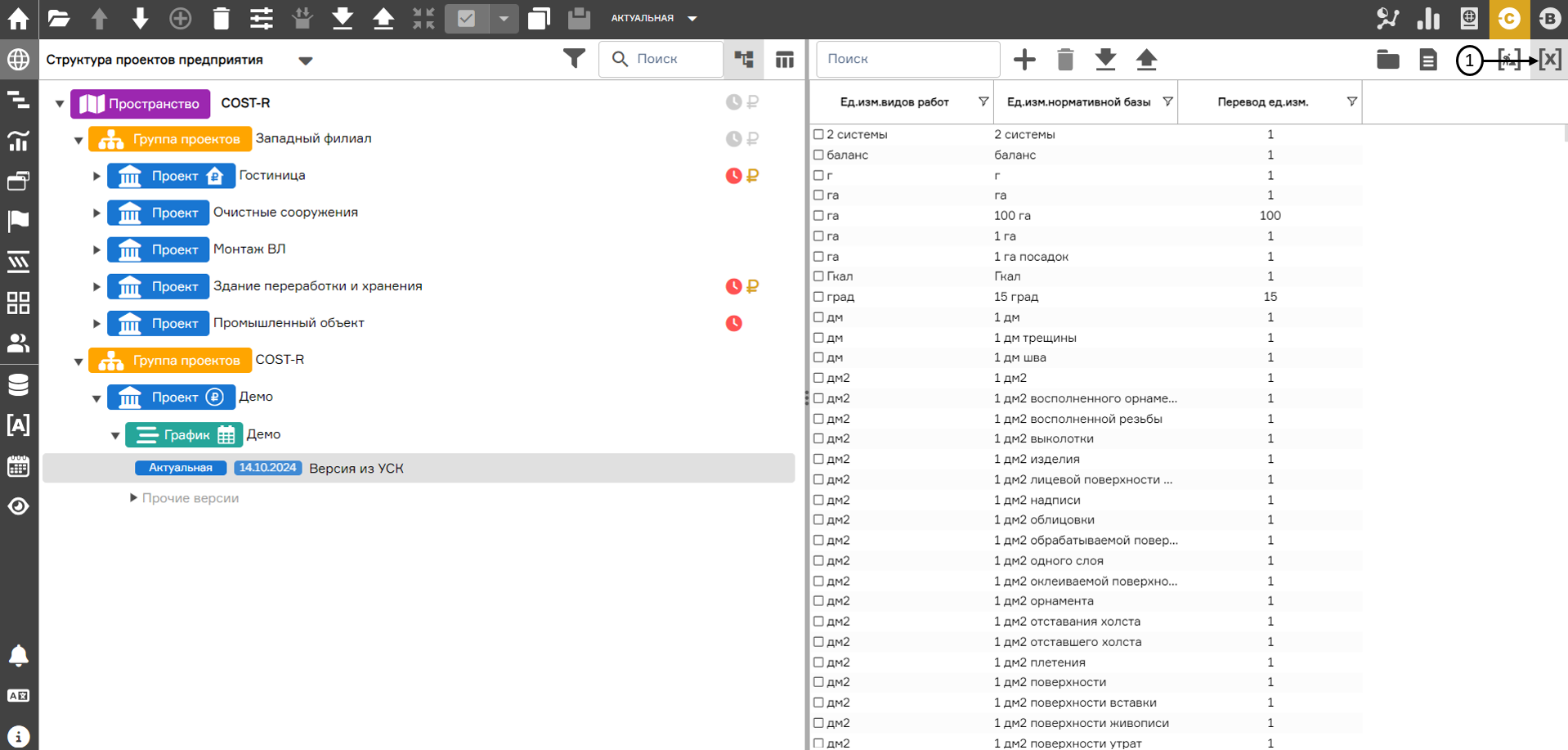 Форма сопоставления единиц измерения
Форма сопоставления единиц измерения
Сопоставление единиц измерения сметных расценок и видов работ может производиться с использованием коэффициентов пересчета.
Этот подраздел уже заполнен на основании единицы измерения основных расценок сметных нормативных баз. Но работать с ним можно так же, как с любым справочником, то есть дополнять правила через кнопку «Добавить», редактировать существующие правила соответствия перевода, щёлкнув по ячейке и внеся изменения (чтобы сохранить изменения, нужно нажать Enter), а также удалять их, отметив строку чекбоксом и нажав кнопку «Удалить».
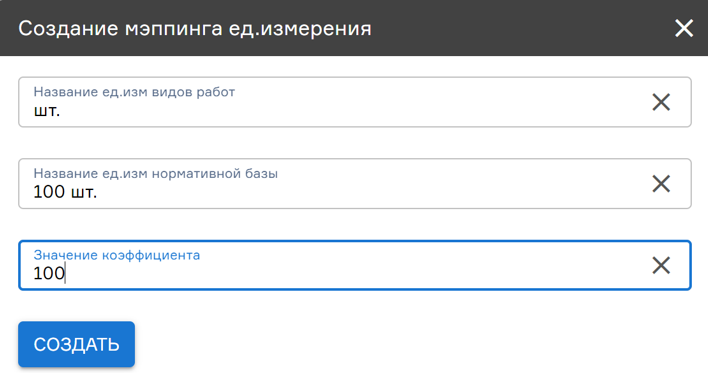 Настройка сопоставления единиц измерения
Настройка сопоставления единиц измерения
Оконный интерфейс работы со сметными данными
Во вкладке «Оконный интерфейс проекта» (1) при создании новой вкладки можно настроить все вкладки COST-R индивидуально или воспользоваться преднастроенной формой «Базовый шаблон сметчика» (2). Базовый шаблон включает в себя 5 вкладок – ОСК, УСК, Справочник «Физобъемов», Правила укрупнения единичных расценок до видов работ, Окно «Файлов смет».
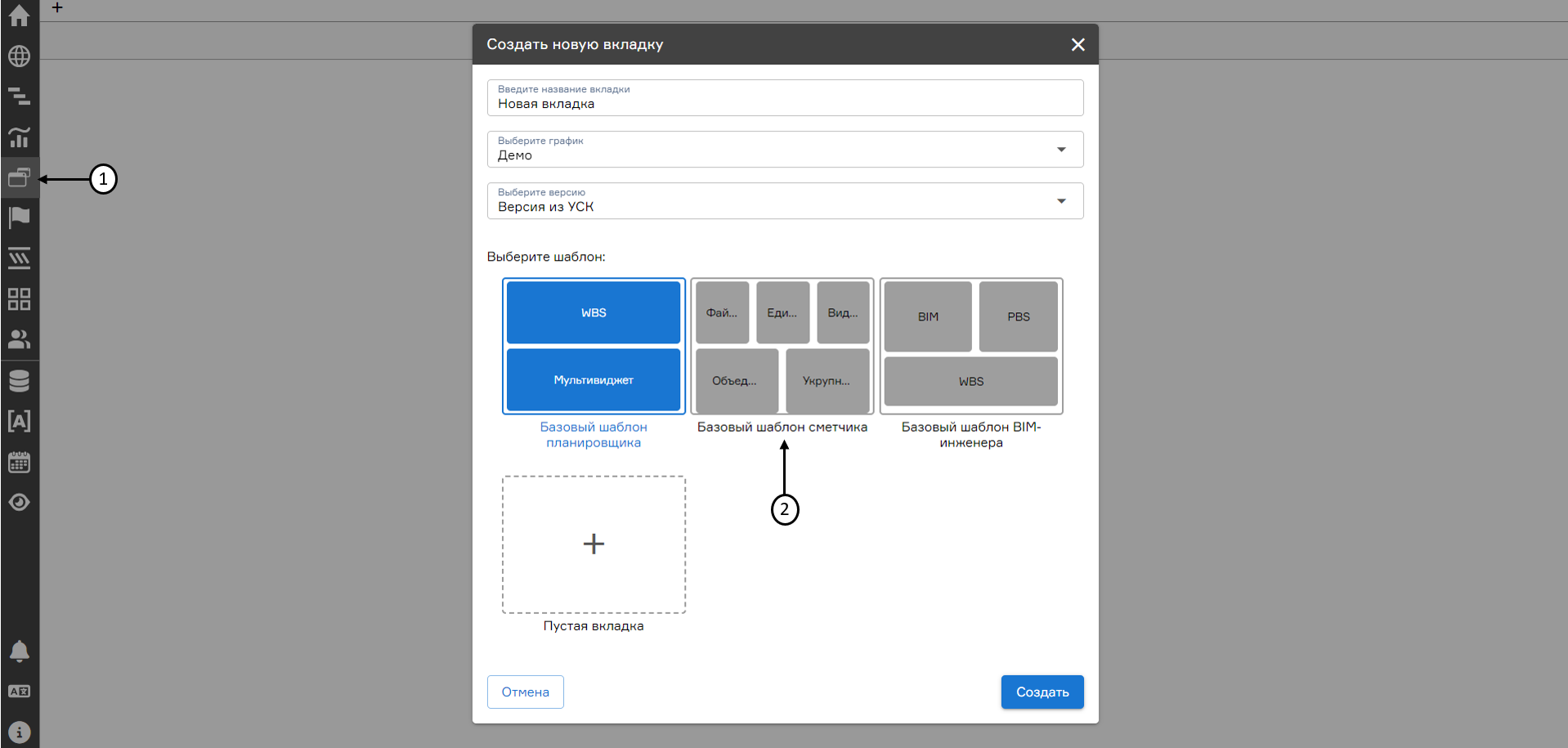 Базовый шаблон сметчика в оконном интерфейсе проекта
Базовый шаблон сметчика в оконном интерфейсе проекта
ОСК
Загруженные сметы отображаются попозиционно в виде таблицы в Объединённой смете контракта. Когда есть построчная информация по всем загруженным локально-сметным расчетам, можно создать график высокой детализации, где каждая строка локально-сметного расчета является работой. Для этого необходимо нажать «Создать версию на основе ОСК» (1) или экспортировать файл в формате xlsx в варианте «PLAN-R» (2).
Если выделить курсором строку в ОСК и нажать на кнопку с лупой (3), можно получить еще более детализированную информацию по позиции локально-сметного расчета в дополнении к представленной в колонках ОСК. Здесь можно увидеть цены и стоимость по видам ресурсов, их требуемое количество на единицу физобъема, индексы накладных расходов и сметной прибыли, примененные к данной позиции, индексы по лимитированным затратам, примененные коэффициенты.
COST-R определяет тип строки сметы – позиция-работа или позиция-материал. У позиции работы есть значения трудозатрат и/или машино-часов, у материалов – этих значений нет. Чтобы понять, какой тип у конкретной позиции сметы, нужно посмотреть на атрибут «Тип расценки». Если у работы есть значок рабочего с лопатой – это работа (4). Если значка нет – материал или оборудование (5). ОСК можно отфильтровать позиции по этому признаку, для этого нужно нажать на кнопку «Фильтр по работам» (6). Тогда в таблице останутся только позиции-работы.
Если нажать кнопку «Подтянуть материалы к работам» (7), то позиции-материалы/оборудование автоматически связываются с вышестоящей работой в разделе. В этом случае стоимость материалов или оборудования учитывается при укрупнении расценки до вида работы в УСК. У связанных материалов появляется значок, обозначающий связь с работой выше (8). Если связь некорректная, то можно убрать автоматическую привязку, нажав на этот значок.
Чтобы отменить автоматическую привязку у всех работ, нужно нажать кнопку «Подтянуть материалы к работам» ещё раз.
Чтобы увидеть, какие строки из ОСК ещё не связаны с видом работы, в Объединённой смете контракта можно воспользоваться фильтром «Фильтр по непривязанным строкам». Тогда в таблице останутся только несвязанные строки. Они подсвечиваются красным цветом.
В «Оконном интерфейсе проекта» строки ОСК имеют цветовую семантическую заливку:
- Красный – позиция-работа, не связанная с видом работ;
- Розовый – позиция-материал, не имеющая ссылки на позицию-работу и не связанная с видом работ;
- Зеленый – позиция-работа, связанная с видом работ автоматически по правилам назначения расценок на виды работ;
- Желтый – позиция-материал, имеющая ссылку на позицию-работу;
- Синий – позиция-работа, связанная с видом работ вручную;
- Голубой – позиция-материал, связанная с видом работ вручную.
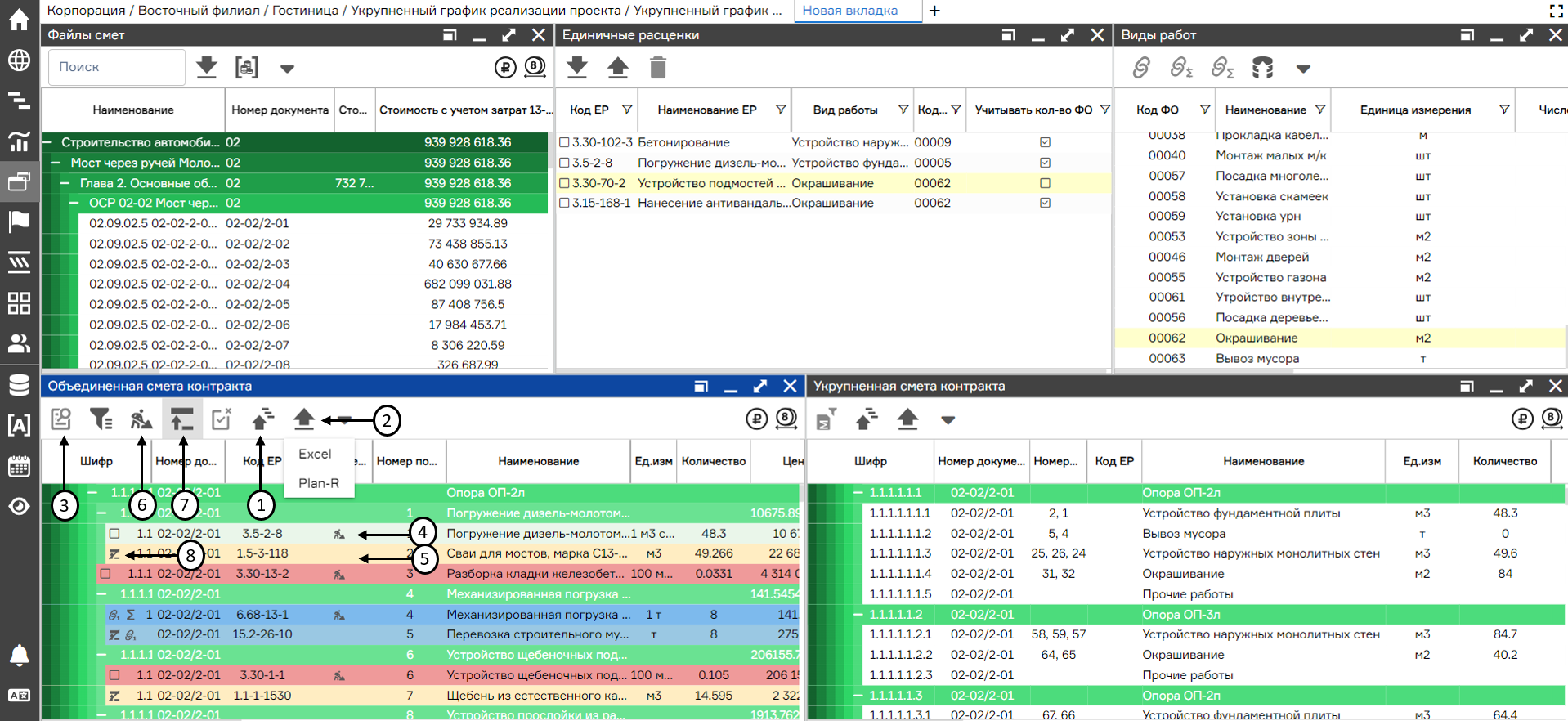 Работа в ОСК
Работа в ОСК
Справочник "ЕР - Единичные расценки"
Чтобы связать единичные расценки с видом работ из справочника физобъемов, который создается на уровне пространства, нужно создать справочник единичных расценок. В справочнике единичных расценок также можно экспортировать файл (1), отредактировать в Excel и импортировать его обратно в Систему (2).
Чтобы для всех загружаемых смет в пространстве действовали правила связи с видами работ, нужно применить механизм через кнопку «Назначить правило на вид работы» (3).
При использовании этого механизма стоит обратить внимание, что при укрупнении расценки до работы в справочнике «Единичные расценки» автоматически ставится чекбокс у новых правил «Учитывать количество ФО» (4).
В правила назначения вида работ на расценки добавляются только расценки с ненулевыми трудозатратами и машино-часами, т.е. если при создании правил назначения вида работ есть позиции-материалы, то они игнорируются и не записываются в форму «ЕР-Единичные расценки», но при этом связываются в УСК с выбранным видом работ.
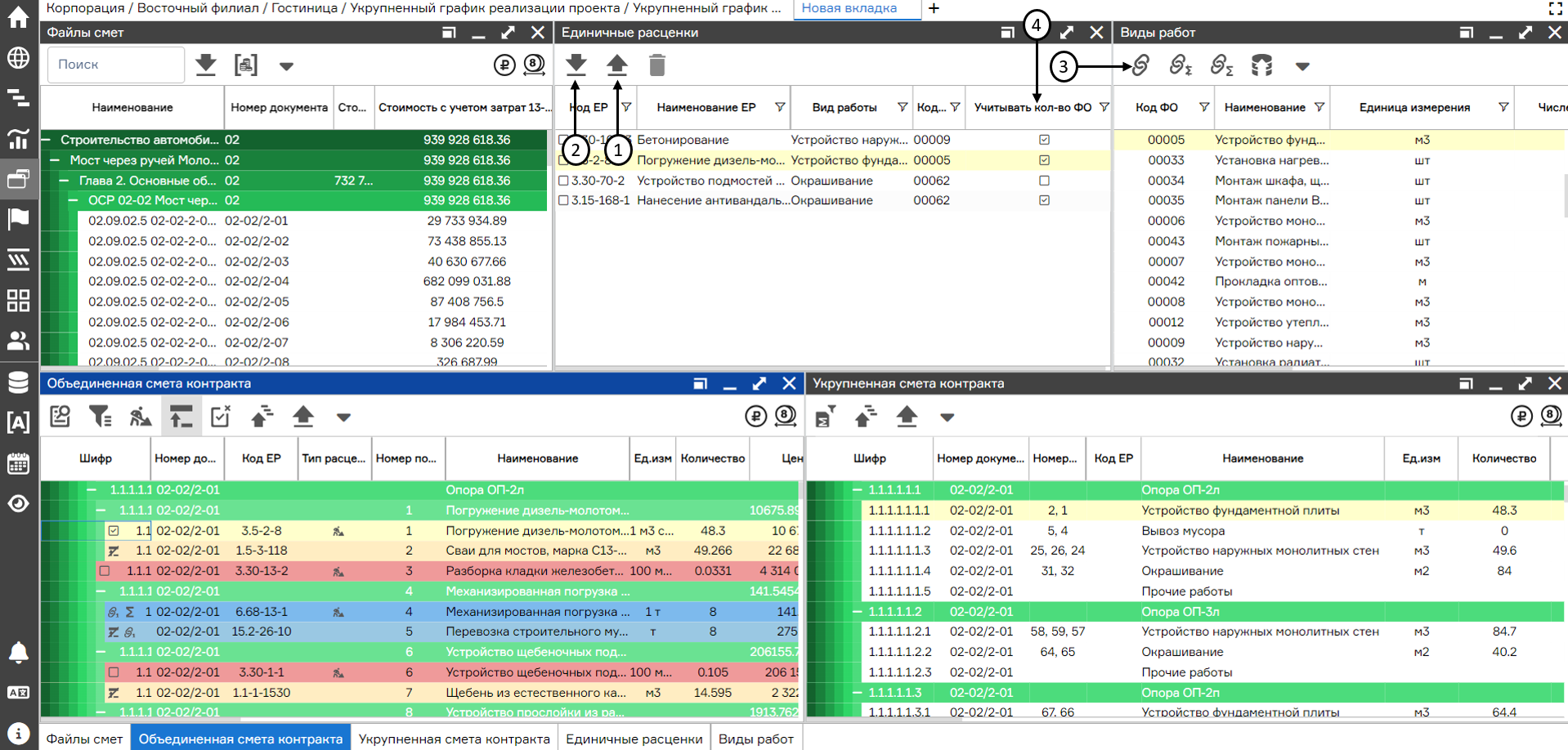 Работа со справочником «ЕР-Единичные расценки»
Работа со справочником «ЕР-Единичные расценки»
УСК
В COST-R есть механизм укрупнения, когда позиции в рамках раздела одной сметы можно объединить в одну работу в Укрупненной смете контракта. Чтобы получить укрупненную смету контакта (УСК), нужно выделить чекбоксами строки внутри разделов локально-сметного расчета из Объединённой сметы контакта, выбрать вид работы из справочника физобъемов и нажать кнопку «Назначить правило на вид работ» (1). Тогда расценка автоматически будет связана с видом работы по правилам, созданных в форме «ЕР-Единичные расценки» (2). Важно, чтобы единицы измерения были одинаковыми у расценок и вида работ, которые связываются, или был перевод этих единиц в справочнике «Мэппинга единиц измерения». Не получится связать метры с килограммами.
Чтобы проверить, какие позиции смет из ОСК укрупнились до вида работы, можно выбрать работу в УСК и нажать на кнопку «Показать назначенные расценки» (3). Откроется модальное окно со списком назначенных расценок.
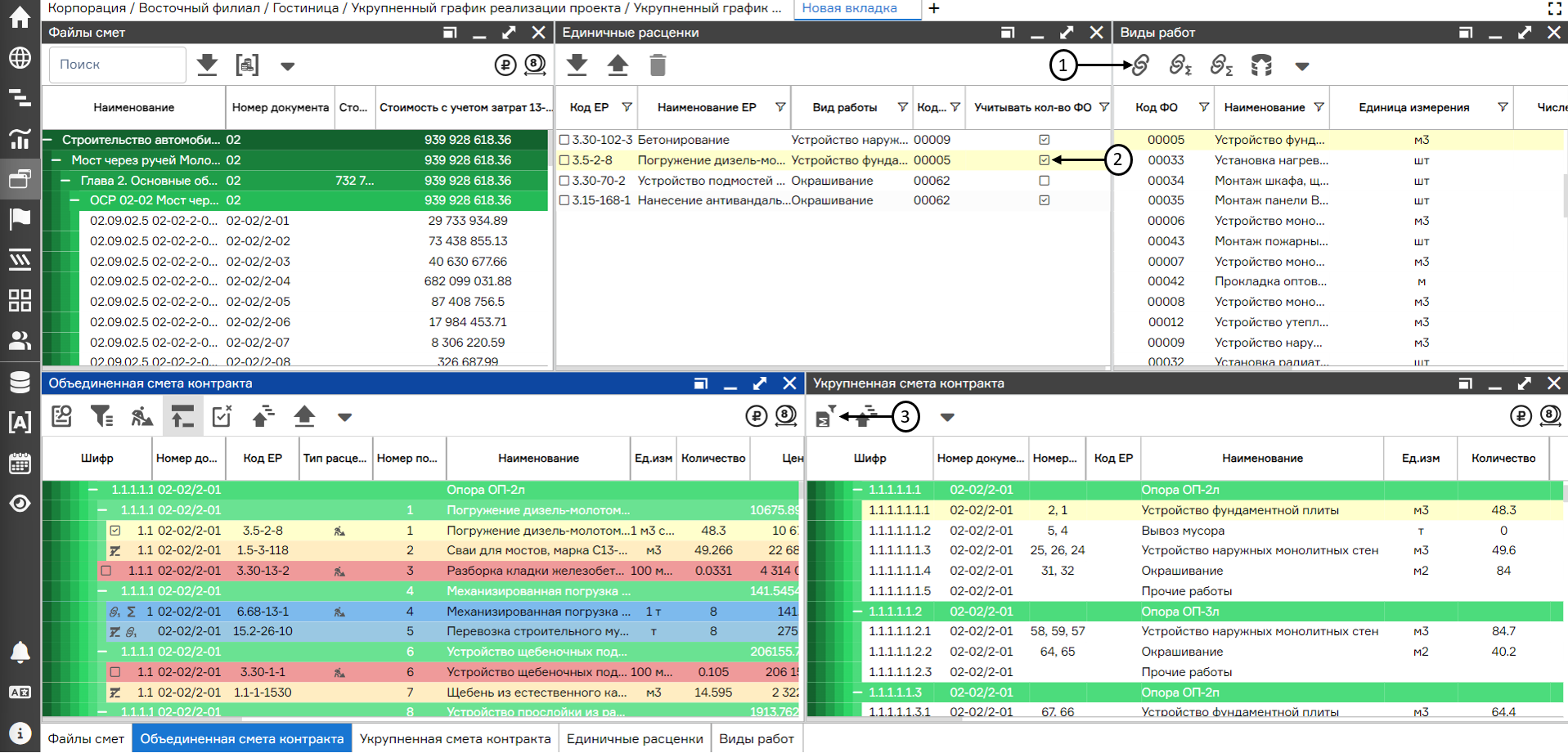 Работа с УСК
Работа с УСК
Если необходимо, чтобы правило связывания расценки с видом работы работало только для одного раздела и одной строки сметы, чтобы оно не распространялось на подобные расценки в остальной части сметы и ОСК и не применялось автоматически при последующей загрузке смет, для этого нужно выбрать чекбоксом работу и назначить исключение для этого вида работ, нажав кнопку «Назначить исключение на вид работ с ФО» (1), если при укрупнении работы-исключения нужно учитывать количество физобъема в атрибуте «Количество» в УСК, или «Назначить исключение на вид работ без ФО» (2), если физобъем учитывать не нужно. Тогда в таблице ОСК строка будет отмечена синим цветом и появится значок, обозначающий ручную привязку (3). Если необходимо отменить привязку, то нужно нажать на этот значок. Также у работы-исключения появляется значок в виде суммы (4), если физобъем у позиции не учитывается в УСК. Если необходимо учесть количество ФО, необходимо нажать на значок суммы (4). Значок с перечеркнутой суммой отображается на строке ОСК, если ФО по ней учтен на работе в УСК, и при нажатии на него количество ФО будет исключено из работы УСК.
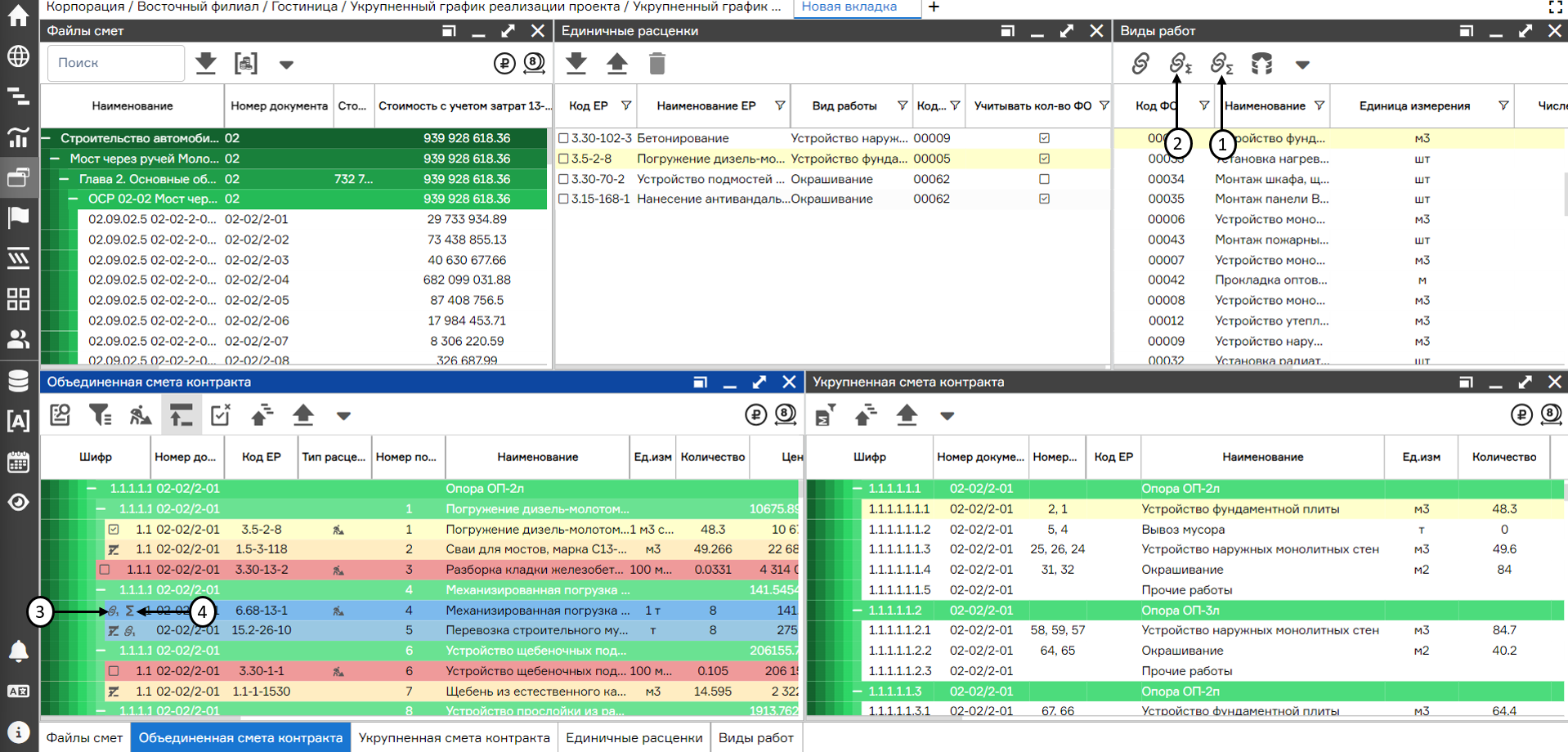 Исключения на вид работ
Исключения на вид работ
Чтобы стоимости материалов или оборудования учитывались в УСК, для этого можно воспользоваться сценариями:
- Нажать кнопку «Подтягивать материалы к работе в ОСК» (1). Тогда строки материалов или оборудования подтянуться к вышестоящим строкам с ненулевыми трудозатратами, и их стоимость будет учтена в укрупненной смете контракта.
- Выделить чекбоксами позиции-работы вместе с позициями-материалами и связать их с физобъемом с помощью кнопки «Назначить правило на вид работ» (2). При этом в УСК стоимости данных материалов будут учтены в указанном физобъеме, но в правило в справочнике «Единичных расценок» материалы не добавятся, так как одни и те же материалы могут применяться в разных видах работ. У позиции-материала в ОСК появится значок ручной привязки (3).
- Выделить чекбоксами позиции-материалы и связать их с физобъемом с помощью кнопки «Назначить исключение на вид работы без ФО» (4). У позиции-материала в ОСК появится значок ручной привязки (3).
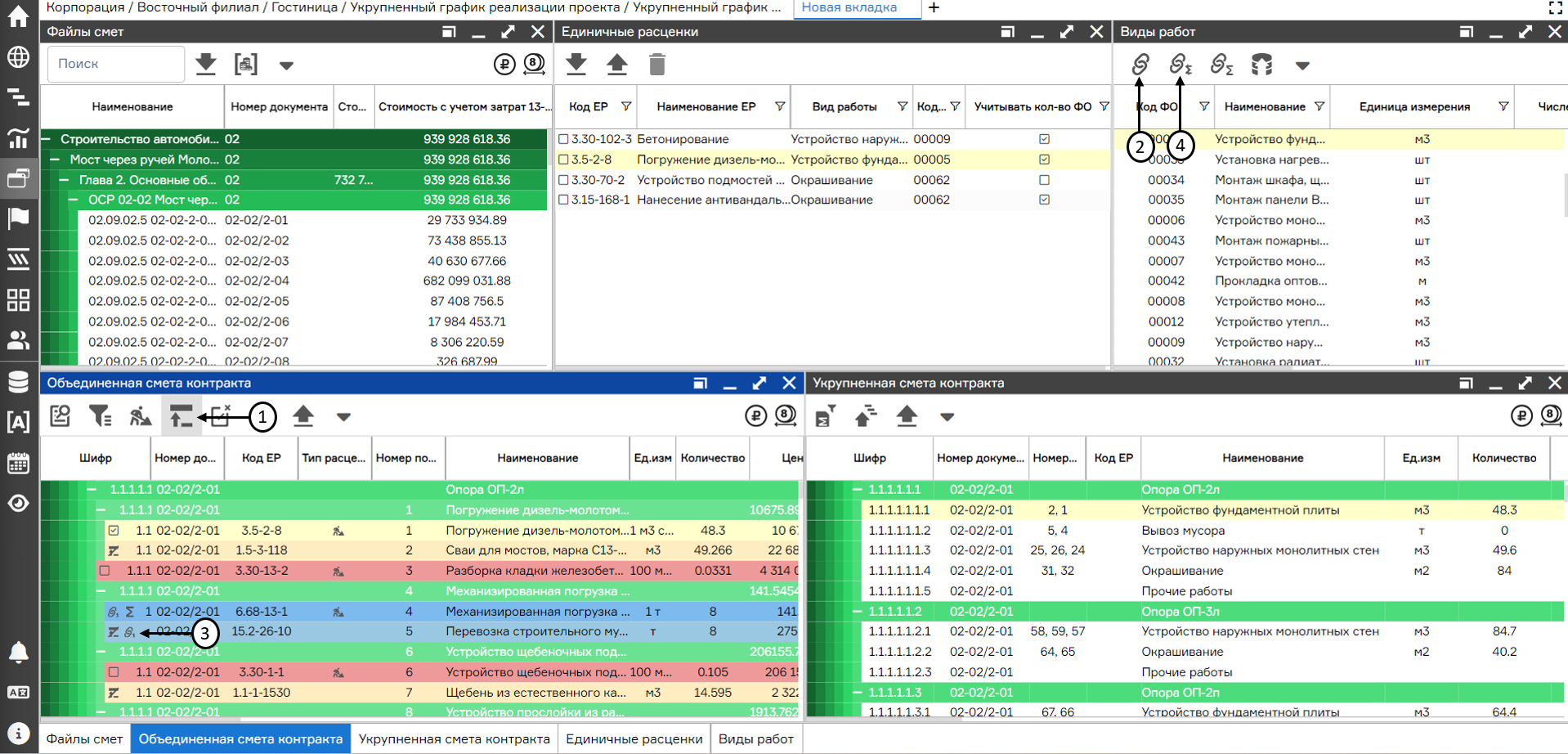 Учет стоимости материалов из смет в УСК
Учет стоимости материалов из смет в УСК
Для корректировки перечня видов работ используется кнопка «Перейти в справочник» (1), которая переводит пользователя на системный справочник Физобъемы при наличии у него соответствующих разрешений (подробнее о справочнике см. п. "Справочник Физобъемы").
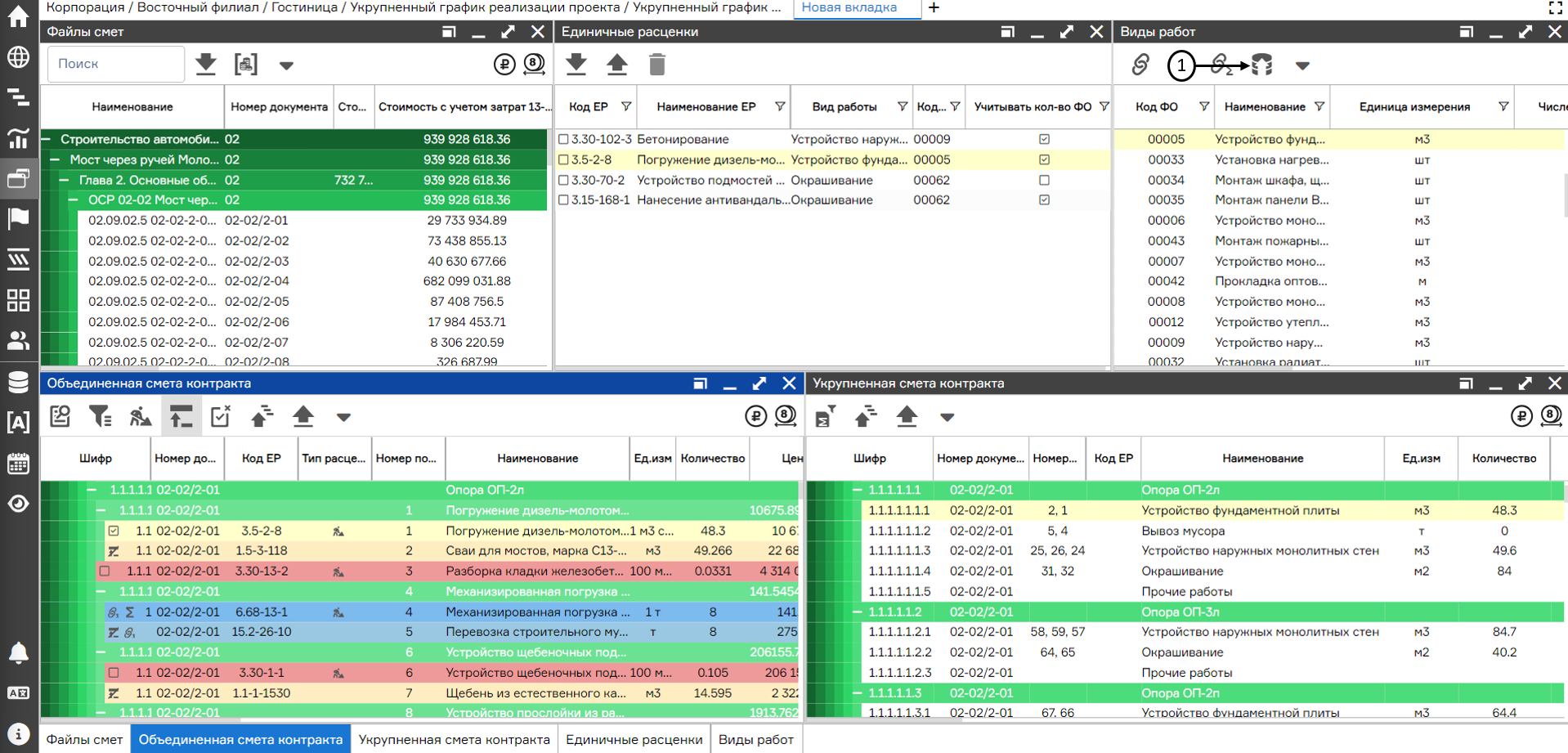 Переход к справочнике «Физобъемы» из оконного интерфейса проекта
Переход к справочнике «Физобъемы» из оконного интерфейса проекта